Ang Instagram ay isang pangunahing platform para sa pagbabahagi ng mga mapang-akit na larawan at video, na ipinagmamalaki ang maraming natatanging tampok sa repertoire nito. Gamit ang mga feature na ito, maaari mong gamitin ang Instagram sa iyong iPhone bilang isang pro!
Upang matulungan ka dito, sa komprehensibong gabay na ito, magbibigay ako ng mahahalagang tip na sumasaklaw sa pangunahing kaalaman sa Instagram pati na rin ang cutting-edge pamamaraan. Kung naghahanap ka man ng mga banayad na pagpipino upang mapataas ang iyong kahusayan sa Instagram o nagsisimula sa iyong unang paglalakbay, makatitiyak na mayroong isang bagay na mapapakinabangan ng bawat gumagamit ng Instagram.
1. Gawing pribado ang iyong Instagram account
Ayaw mong makita ng mga hindi kilalang tao ang iyong mga larawan? Kailangan mong paganahin ang Pribadong Account, na nagbibigay-daan sa iyong aprubahan ang mga tao bago ka nila masundan. Hindi ito nalalapat sa iyong mga kasalukuyang tagasubaybay.
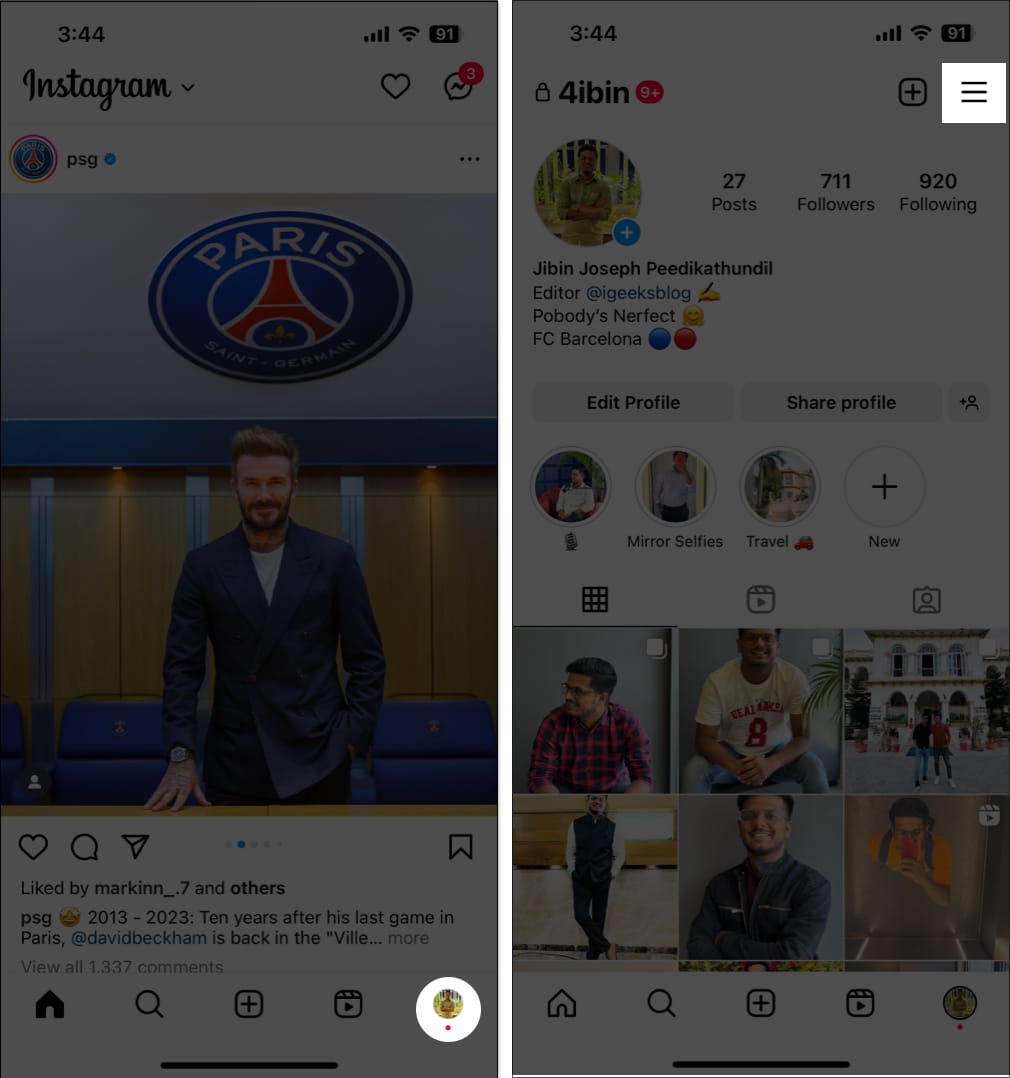 Buksan ang Instagram → Piliin ang icon ng profile upang pumunta sa tab ng profile → I-tap ang icon ng hamburger.
Buksan ang Instagram → Piliin ang icon ng profile upang pumunta sa tab ng profile → I-tap ang icon ng hamburger.
Piliin ang Mga Setting at privacy → I-tap ang Privacy ng Account. I-toggle sa Pribadong account → Piliin ang Lumipat sa Pribado. 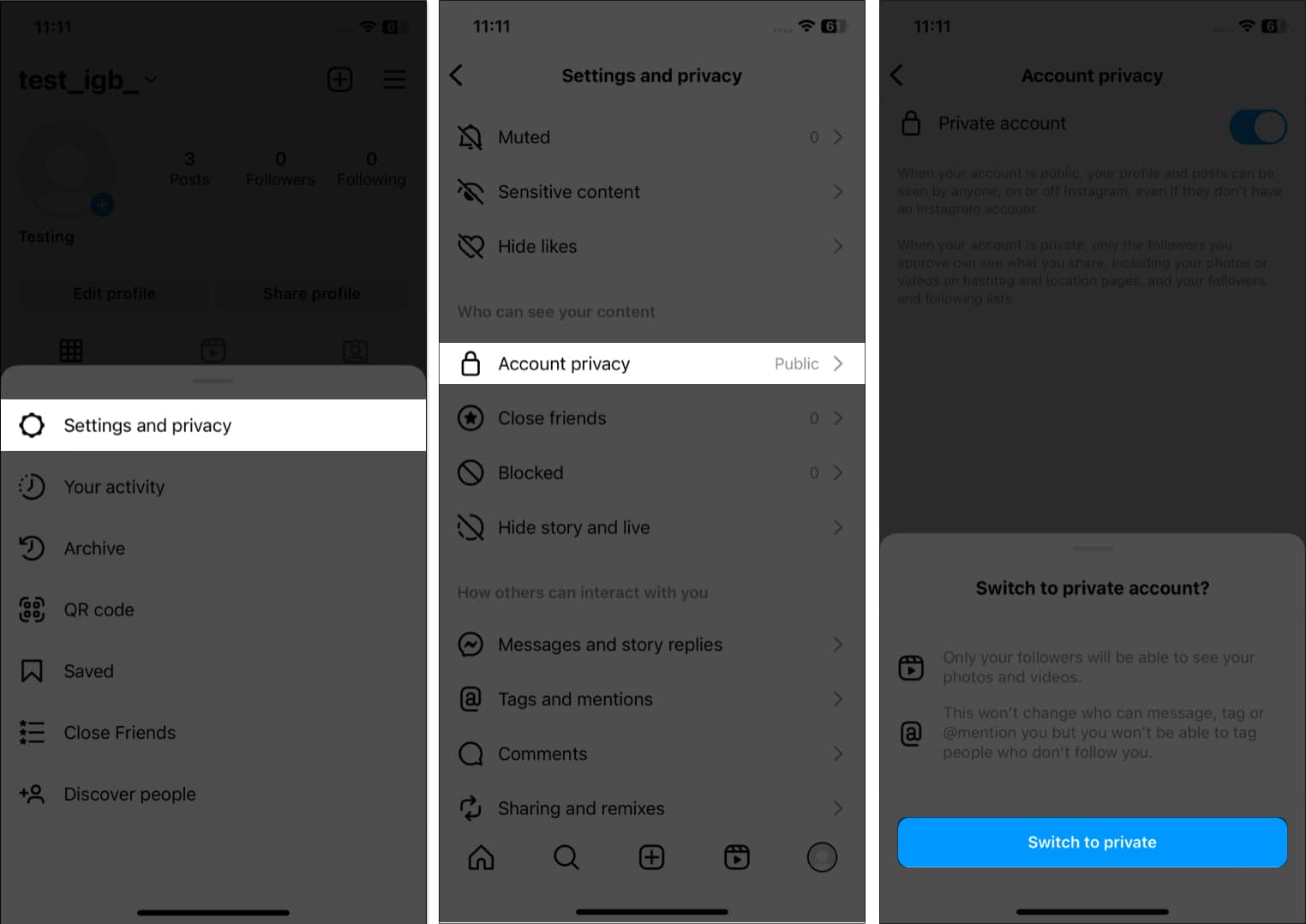
2. I-save ang mobile data sa Instagram
Kung mayroon kang masamang network o kulang sa data, makakatulong ang feature na ito. Ngunit tandaan na hahadlangan nito ang iyong karanasan dahil magtatagal ang media sa pag-load.
Buksan ang Instagram → Piliin ang icon ng profile upang pumunta sa tab ng profile → I-tap ang icon ng hamburger. Pumunta sa Mga Setting at privacy. I-tap ang Paggamit ng data at kalidad ng media. I-toggle sa Gumamit ng mas kaunting cellular data.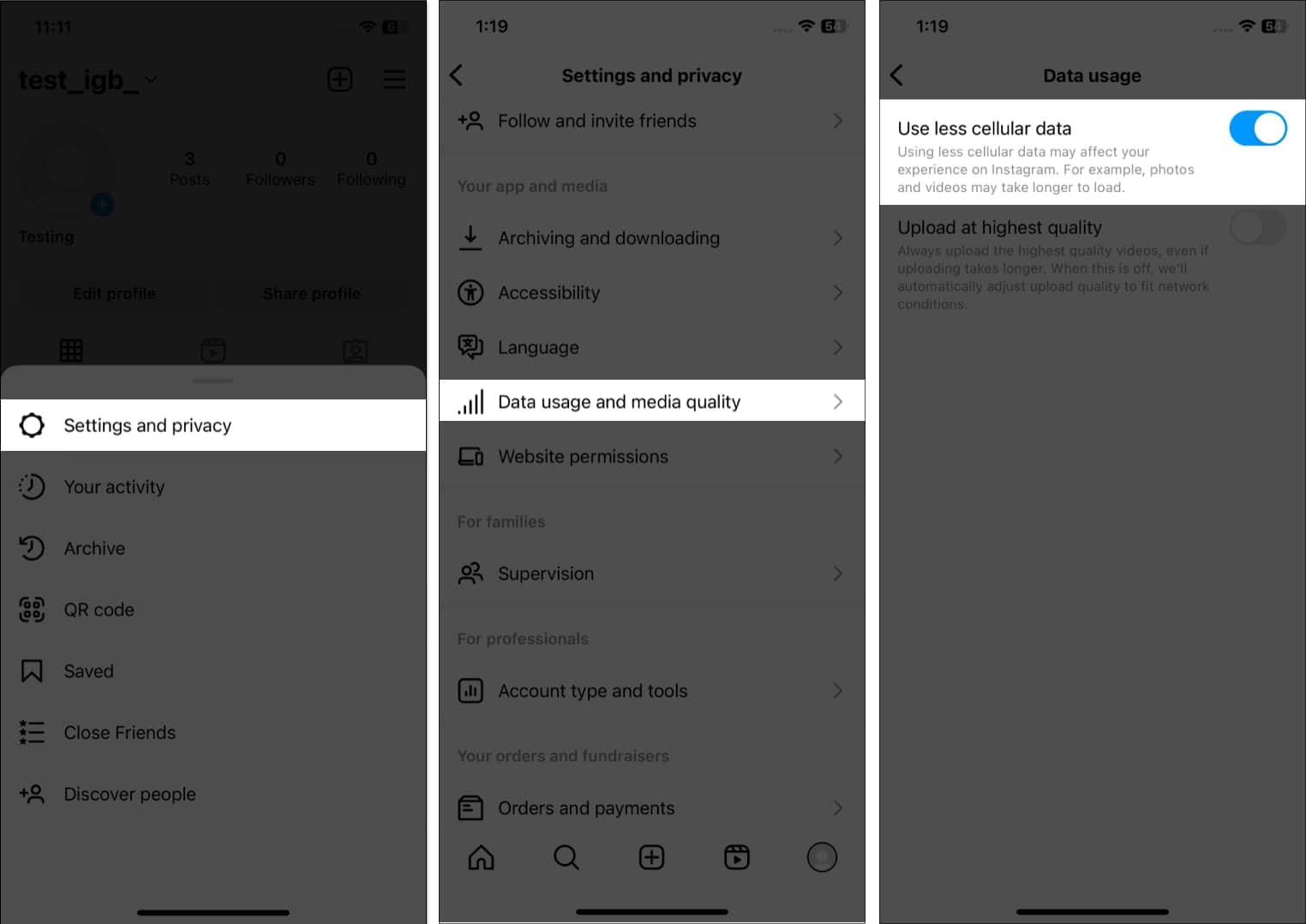
3. Itago ang mga hindi nauugnay na ad sa Instagram
Ang mga ad sa Instagram ay dumarami araw-araw, ngunit nagiging nakakainis ito kapag nakatagpo ng mga hindi nauugnay na ad. Kaya, maaari mong itago ang mga ito. Kung na-refresh ang feed, maaari kang makakita ng mga kamakailang tiningnang ad sa Instagram.
I-tap ang icon na tatlong tuldok sa isang post ng ad. Piliin ang Itago ang ad → Pagkatapos ay pumili ng dahilan.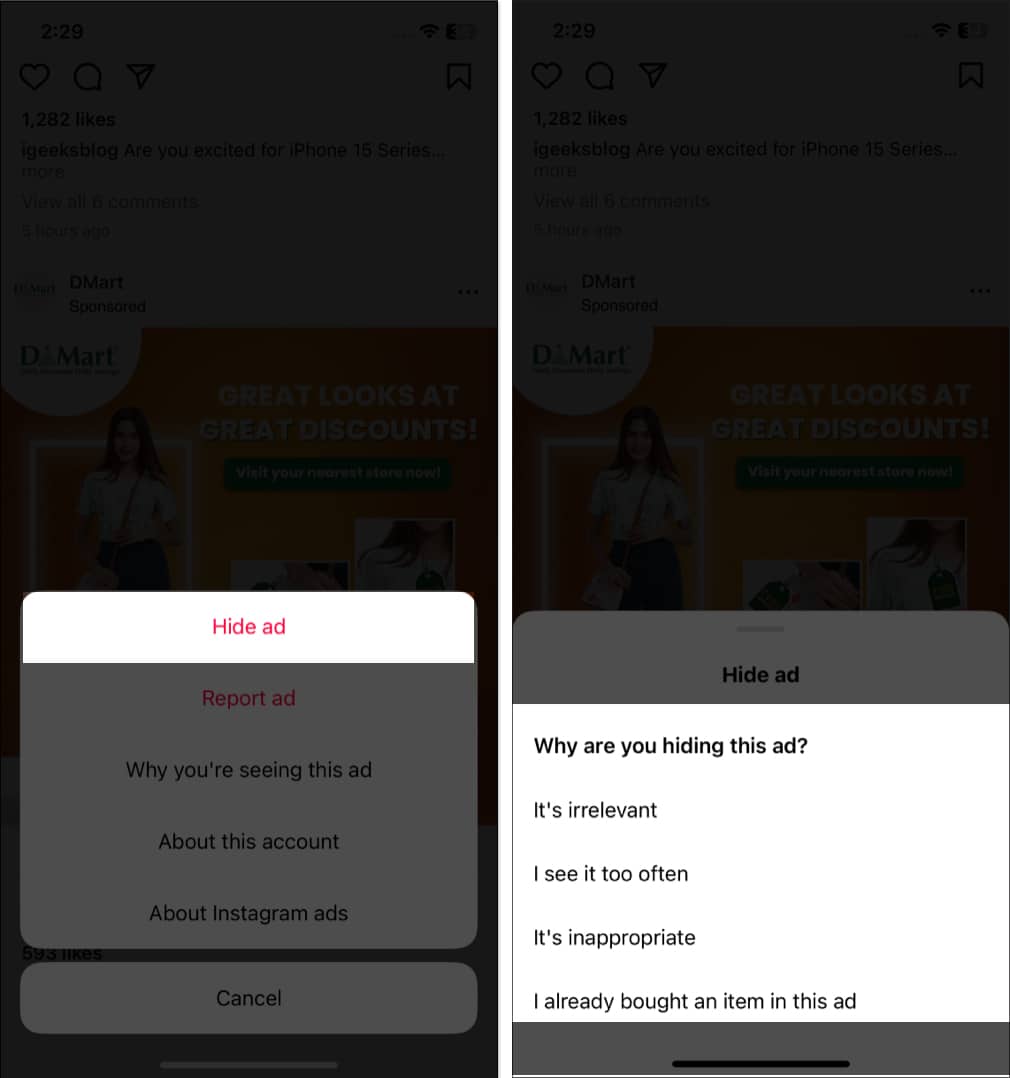
4. I-mute ang isang tao‘s Instagram Stories
Habang nasisiyahan kang manood ng mga kuwento mula sa iyong mga kaibigan at paboritong influencer, maaaring may mga pagkakataong gusto mong i-mute ang mga partikular na kuwento nang hindi ina-unfollow ang gumagamit. Marahil ang nilalaman ay hindi nauugnay sa iyo, o kailangan mo lang ng pahinga mula sa pagtingin sa kanilang mga update.
Anuman ang dahilan, maaari kang sumangguni sa aming gabay sa pag-mute ng mga kwento sa Instagram upang maiangkop ang iyong feed sa iyong mga kagustuhan. Kaya, masisiyahan ka sa nilalamang gusto mo nang hindi nababahala sa nilalamang hindi mo gusto.
5. Itago ang mga hindi naaangkop na komento sa iyong mga post
Pagkatapos mag-post ng isang bagay, malamang na nakatagpo ka ng komentong gusto mong alisin o itago. Sa kabutihang palad, ang Instagram ay nagbibigay ng isang madaling paraan upang itago ang mga hindi naaangkop na komento. Upang makontrol mo ang pag-uusap at mapanatili ang isang positibong kapaligiran sa iyong profile.
Buksan ang Instagram → Piliin ang icon ng profile upang pumunta sa tab ng profile → I-tap ang icon ng hamburger. I-tap ang Mga Setting at privacy. Piliin ang Mga Nakatagong Salita. I-toggle sa Itago ang mga komento.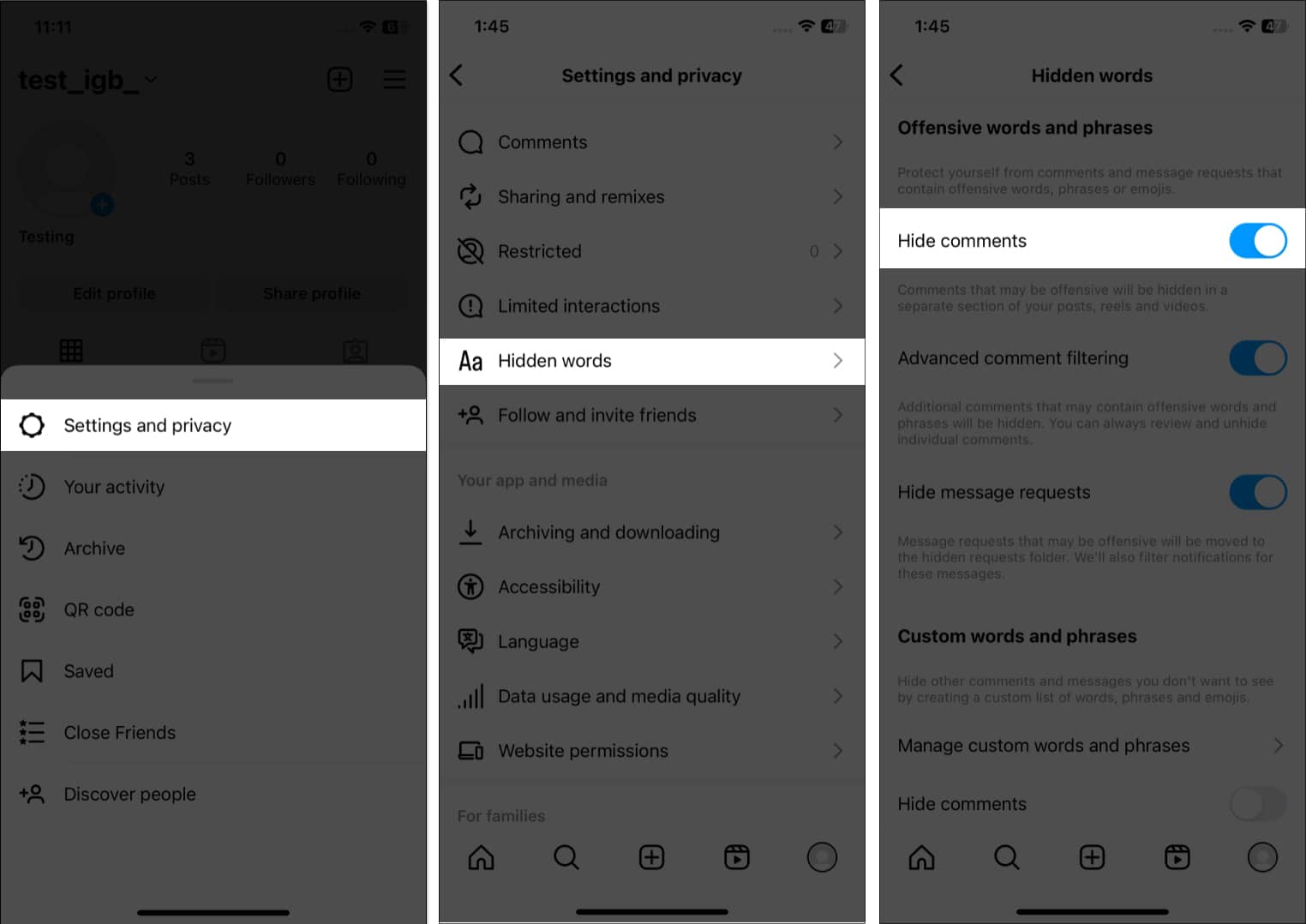
Maaari ka ring magdagdag ng mga custom na salita at parirala na hindi mo gusto sa iyong kahon ng komento o mga kahilingan sa mensahe mula sa Pamahalaan ang custom mga salita at parirala. Pagkatapos ay i-toggle ang Itago ang mga komento sa ilalim nito.
6. Huwag‘huwag mag-save ng mga orihinal na larawan sa Instagram
Mahusay ang mga filter ng Instagram. Ngunit sa tuwing magpo-post ka ng larawan, awtomatiko itong nagse-save ng kopya sa iyong gallery. Kaya, maaaring mabilis na maubusan ang iyong storage.
Pumunta sa Mga Setting at privacy. I-tap ang Pag-archive at pag-download. I-toggle off ang I-save ang mga orihinal na larawan.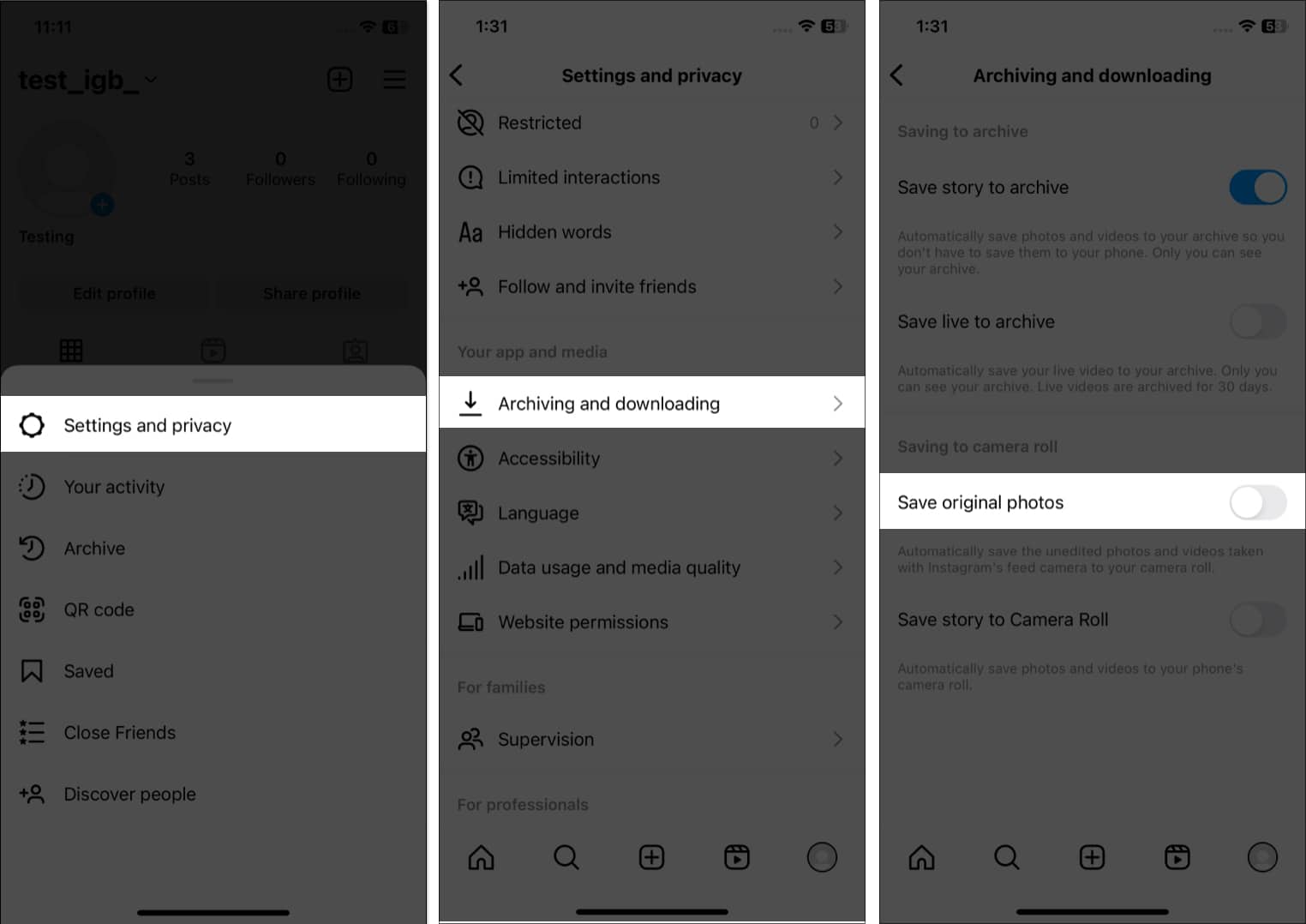
7. I-save ang Instagram Story sa Mga Highlight
Ang mga kwento sa Instagram ay isang sikat na paraan upang ibahagi ang mga pang-araw-araw na sandali sa iyong mga tagasubaybay, ngunit ang mga ito ay tumatagal lamang ng 24 na oras bago mawala. Kung gusto mong ipakita ang ilang partikular na kwento sa mas mahabang panahon, maaari mong i-save ang mga ito sa iyong mga highlight.
Ang mga highlight ay mga na-curate na koleksyon ng mga kuwento na maaari mong ipakita sa iyong profile hangga’t gusto mo. Para makagawa ka ng mas permanenteng at organisadong paraan para ipakita ang iyong content. Upang magdagdag ng bagong highlight, sumangguni sa mga hakbang sa aming artikulo kung paano magdagdag ng bagong IG Highlight.
8. I-pin ang mga paboritong post sa Instagram sa itaas
Maaari mong i-customize ang iyong profile sa maraming paraan ngunit pinakagusto ko ang mga naka-pin na post. Maaari kang mag-pin ng tatlong post sa itaas ng iyong feed.
Buksan ang Instagram post na gusto mong itampok. I-tap ang icon na may tatlong tuldok. Piliin ang I-pin sa iyong profile. 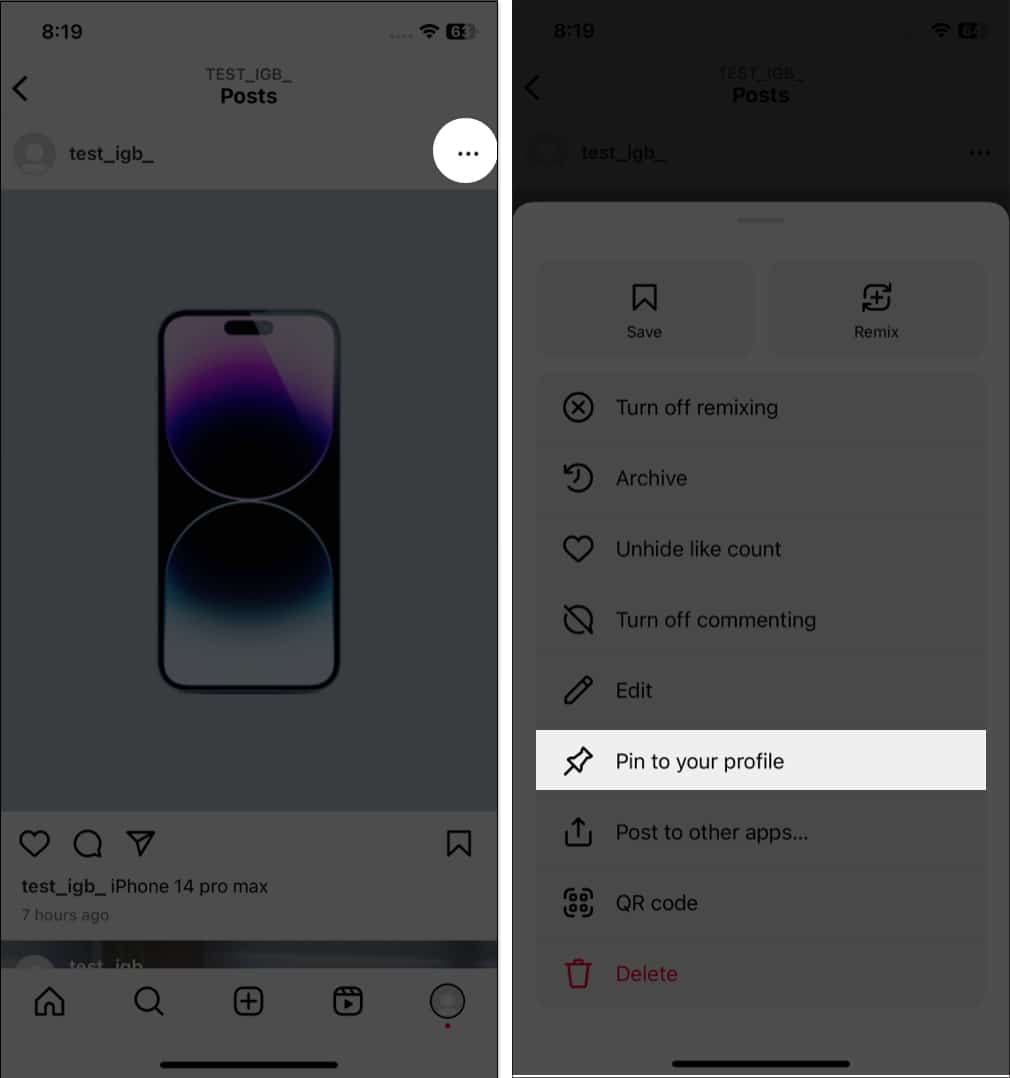
9. Tingnan ang kasaysayan ng iyong Instagram account
Gusto mo bang malaman kung kailan ka sumali sa Instagram at ang iyong mga dating username o bio text? Well, malalaman mo ang lahat ng ito sa madaling hakbang:
I-tap ang menu ng hamburger → Iyong aktibidad. Piliin ang Kasaysayan ng account. Dito makikita mo ang isang listahan ng lahat ng impormasyon. I-tap ang aktibidad para makita ang buong detalye.
10. Magtakda ng pabalat sa Mga Highlight ng Kwento
Maaari kang magdagdag ng thumbnail para sa highlight ng Kwento upang gawing kakaiba ang iyong profile.
Pumunta sa iyong profile → Mag-tap ng highlight. I-tap ang Higit pa (icon ng tatlong tuldok) → I-edit ang highlight. Piliin ang I-edit ang takip.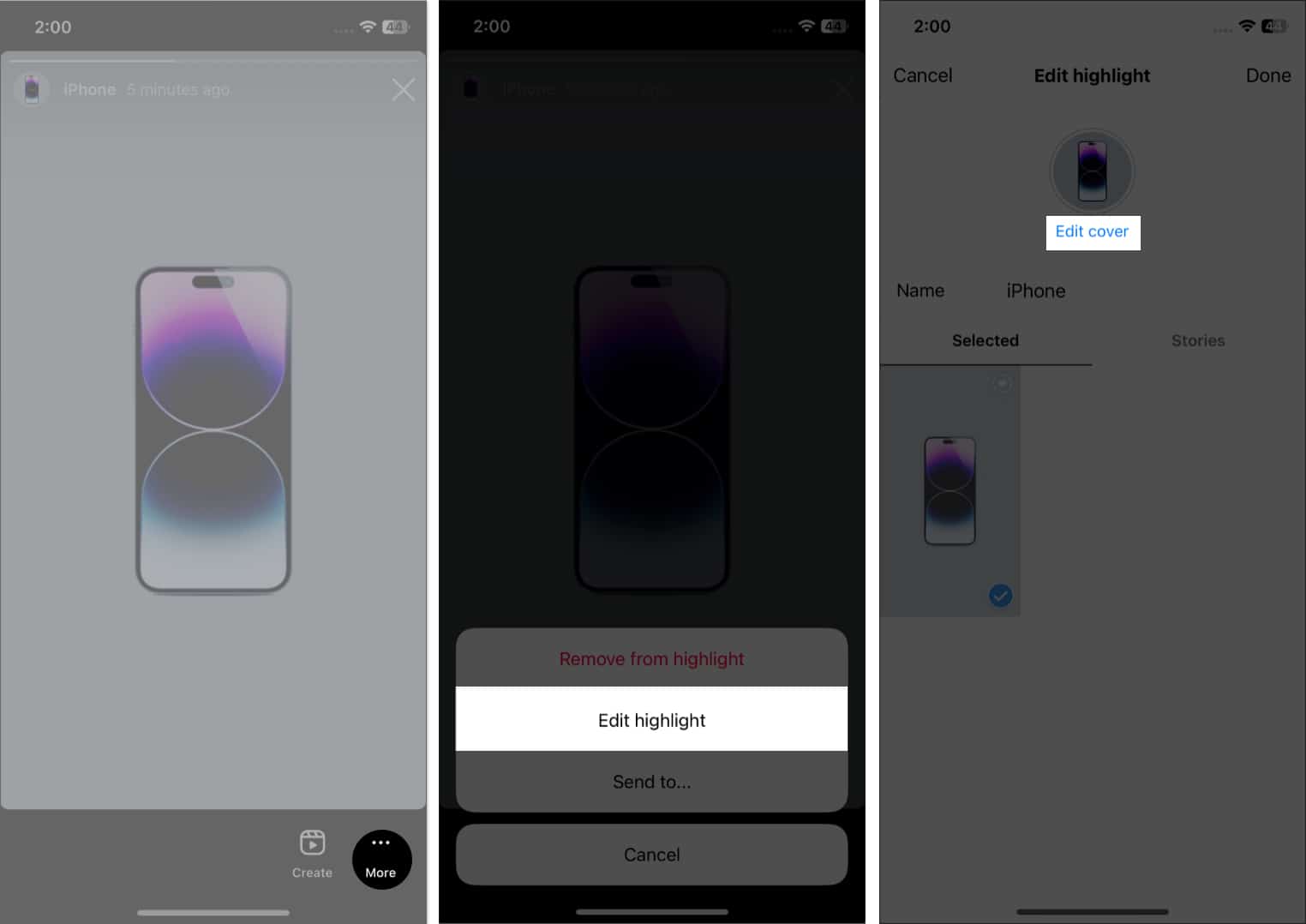 I-tap ang icon ng imahe at pumili ng larawan mula sa iyong gallery. Piliin ang Tapos na.
I-tap ang icon ng imahe at pumili ng larawan mula sa iyong gallery. Piliin ang Tapos na.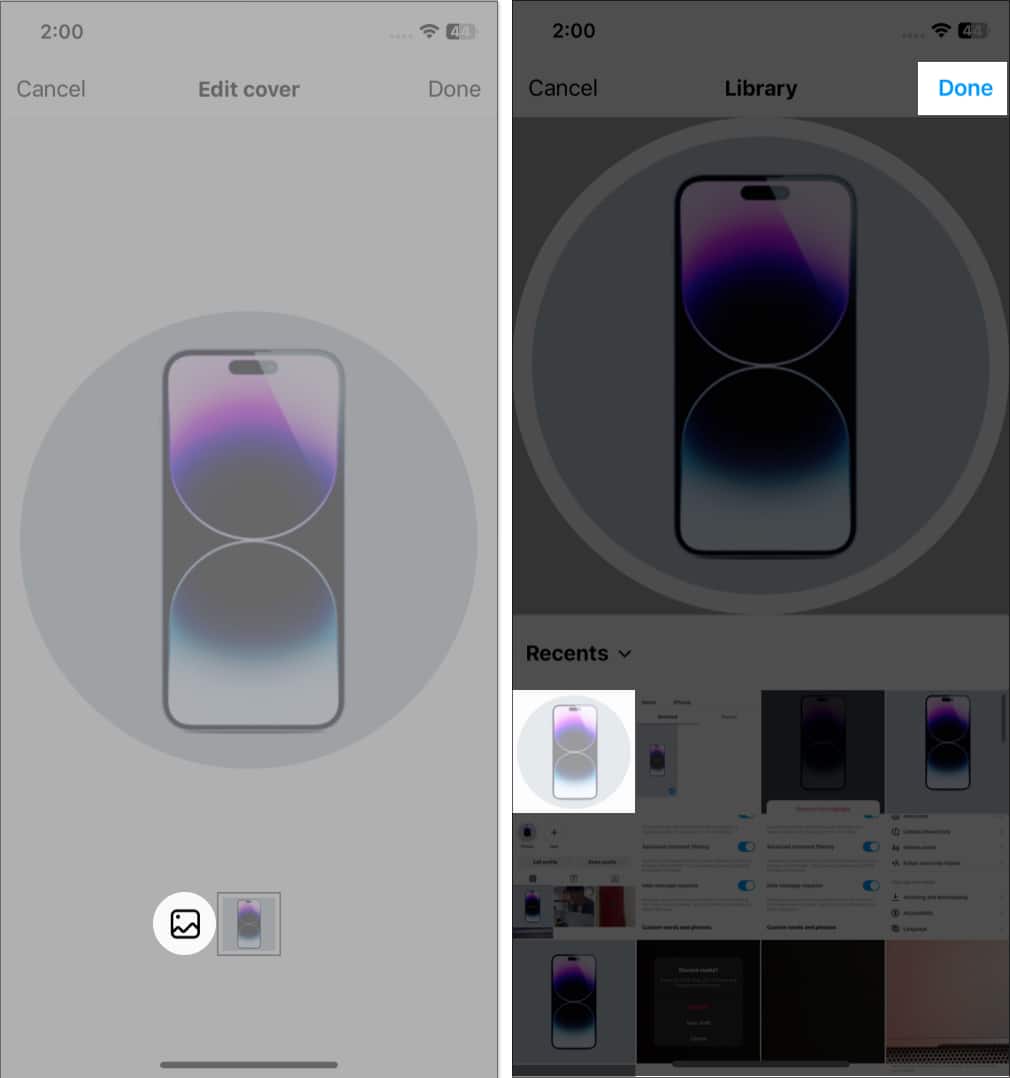
Maaari kang magdagdag ng maraming kuwento sa isang highlight. Mula sa page na I-edit ang highlight, i-tap ang Mga Kuwento at pumili ng ilang kuwento. Pagkatapos ay i-tap ang Tapos na.
11. I-clear ang kasaysayan ng paghahanap sa Instagram sa iPhone
Maaari mong i-clear ang iyong kasaysayan ng paghahanap sa Instagram at alisin ang lahat ng bakas ng kung anong mga account ang iyong hinanap. Upang gawin ito:
Ilunsad ang Instagram at i-tap ang icon ng Paghahanap. I-tap ang Search bar → Piliin ang Tingnan Lahat. Piliin ang I-clear Lahat at i-tap muli ang I-clear Lahat para kumpirmahin.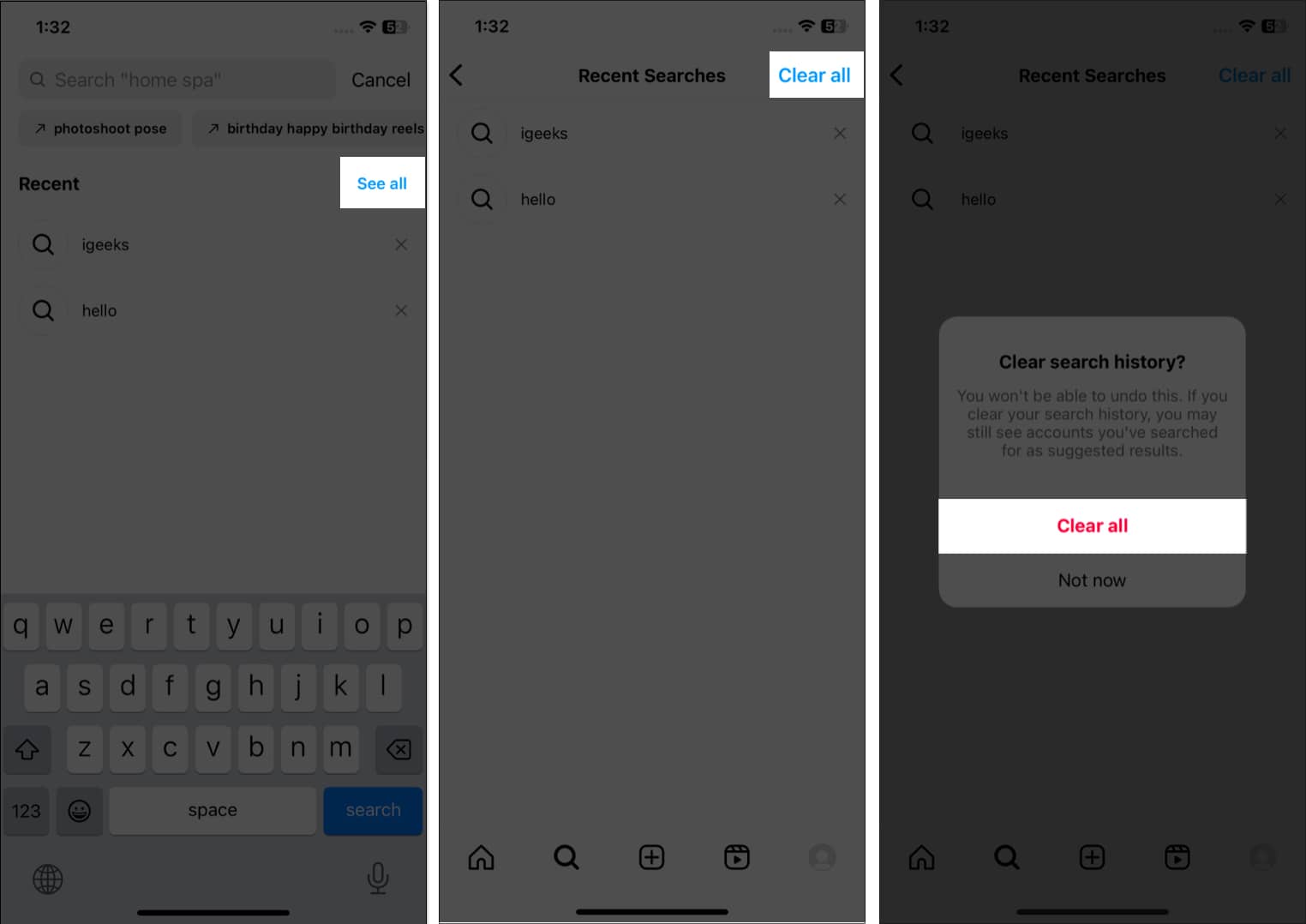
12. I-save ang Instagram Stories bilang Draft
Minsan maaaring wala kang sapat na oras upang mag-post kaagad ng larawan o video, o maaari mo itong i-edit bago ito ibahagi. Sa mga kasong ito, maaari mong i-save ang iyong kalahating tapos na post bilang draft sa Instagram. Para mabilis kang makakabalik dito sa ibang pagkakataon at tapusin ang iyong mga pag-edit o magdagdag ng mga caption nang hindi nawawala ang iyong pag-unlad. Tandaan na ang mga draft ng Story ay mag-e-expire sa susunod na pitong araw.
Buksan ang Instagram at mag-swipe pakaliwa pakanan upang buksan ang camera. Mag-click ng larawan o mag-record ng video. I-tap ang Icon ng likod (<). Piliin ang I-save ang Draft.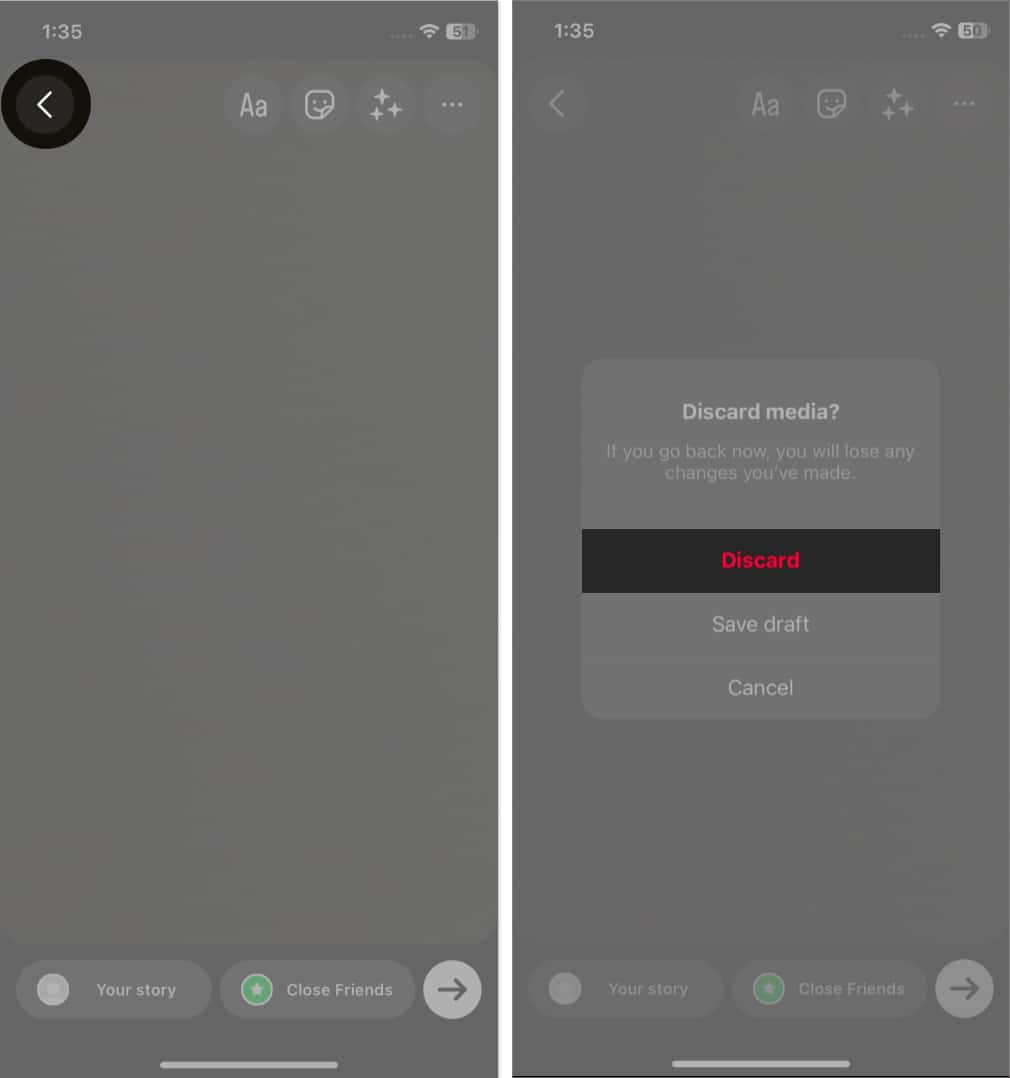
13. Gamitin ang Boomerang sa Instagram sa iPhone
Ang tampok na Boomerang ay nagbibigay-daan sa iyong kumuha ng maikling pagsabog ng mga larawan na pabalik-balik upang lumikha ng mga naglo-loop na video o GIF. Maaari kang kumuha ng mabilis na sandali o lumikha ng masaya, nakakaengganyo na nilalaman upang makuha ang atensyon ng iyong madla. Kaya, kung isa kang batikang gumagamit ng Instagram o nagsisimula pa lang, dapat alam mo kung paano gamitin ang Boomerang sa Instagram.
14. Maghanap ng mga link na binisita mo
Binisita mo ba ang mga link sa website mula sa mga post sa Instagram? Itinatala na ngayon ng app ang lahat ng iyong pagbisita sa link upang makabalik ka sa kanila anumang oras.
Piliin ang icon ng profile upang pumunta sa tab ng profile → I-tap ang icon ng hamburger. Pumunta sa Iyong aktibidad. Piliin ang Mga link na binisita mo. Dito mo makikita ang history ng iyong link. 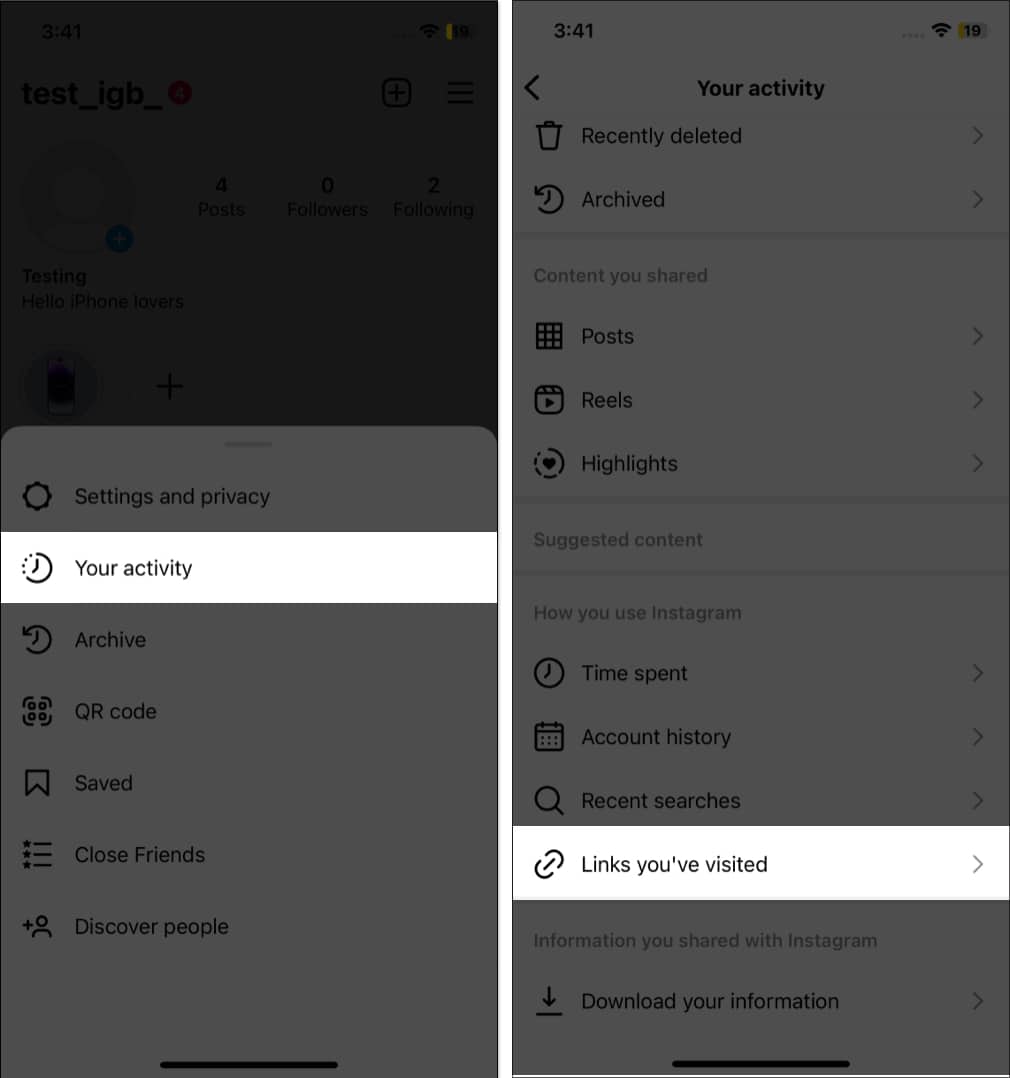 Upang tanggalin ang listahan, i-tap ang Itago ang kasaysayan → Itago.
Upang tanggalin ang listahan, i-tap ang Itago ang kasaysayan → Itago.
15. Direktang magbahagi ng mga larawan/video sa Instagram sa iPhone
Sa halip na maghanap sa iyong camera roll habang nagpo-post, maaari kang direktang magbahagi ng mga larawan o video sa Instagram mula sa Photos app. Kaya, mabilis at madali mong maibabahagi ang iyong mga paboritong sandali sa iyong mga tagasubaybay bilang feed post/Story o ipadala sila sa DM.
16. Paghigpitan ang isang account sa Instagram
Nakaranas ka na ba ng isang account na nagpapahirap sa iyong pakiramdam o na-harass? Sa mga sitwasyong ito, maaari mong gamitin ang tampok na”Paghigpitan”ng Instagram upang limitahan ang pakikipag-ugnayan ng isang account sa iyong profile nang hindi hinaharangan ang mga ito.
Kaya, nakikitungo ka man sa cyberbullying, panliligalig, o hindi gustong atensyon, ang paghihigpit sa isang account sa Instagram ay makakatulong sa iyong kontrolin ang iyong karanasan sa social media at protektahan ang iyong sarili.
17. I-archive ang mga post o Story sa Instagram
Minsan maaaring gusto mong mag-alis ng post o kuwento sa iyong feed ng profile nang hindi ito tinatanggal. Dito magagamit ang feature na”Archive”. Binibigyang-daan ka ng pag-archive na itago ang isang post o kuwento mula sa iyong profile sa halip na alisin ito. Kaya maaari mong tingnan ang mga naka-archive na post sa ibang pagkakataon o ibalik ito sa iyong profile kung magbago ang iyong isip.
Gayundin, mawawala ang Instagram Stories pagkalipas ng 24 na oras, ngunit maaari mong panatilihing naka-save ang mga ito kung i-archive mo ang mga ito. Samakatuwid, i-archive ang mga post o kwento ng Instagram sa iyong iPhone upang madaling pamahalaan ang iyong nilalaman at mapanatiling maganda ang hitsura ng iyong profile. Sa ibang pagkakataon, maaari mo ring i-delete nang permanente ang mga naka-archive na kwento.
18. I-setup ang Instagram push notification
Maaaring nakakainis ang pagkuha ng masyadong maraming notification, ngunit maaari mong baguhin ang dalas ng notification.
Pumunta sa Instagram Mga Setting at privacy. I-tap ang Mga Notification.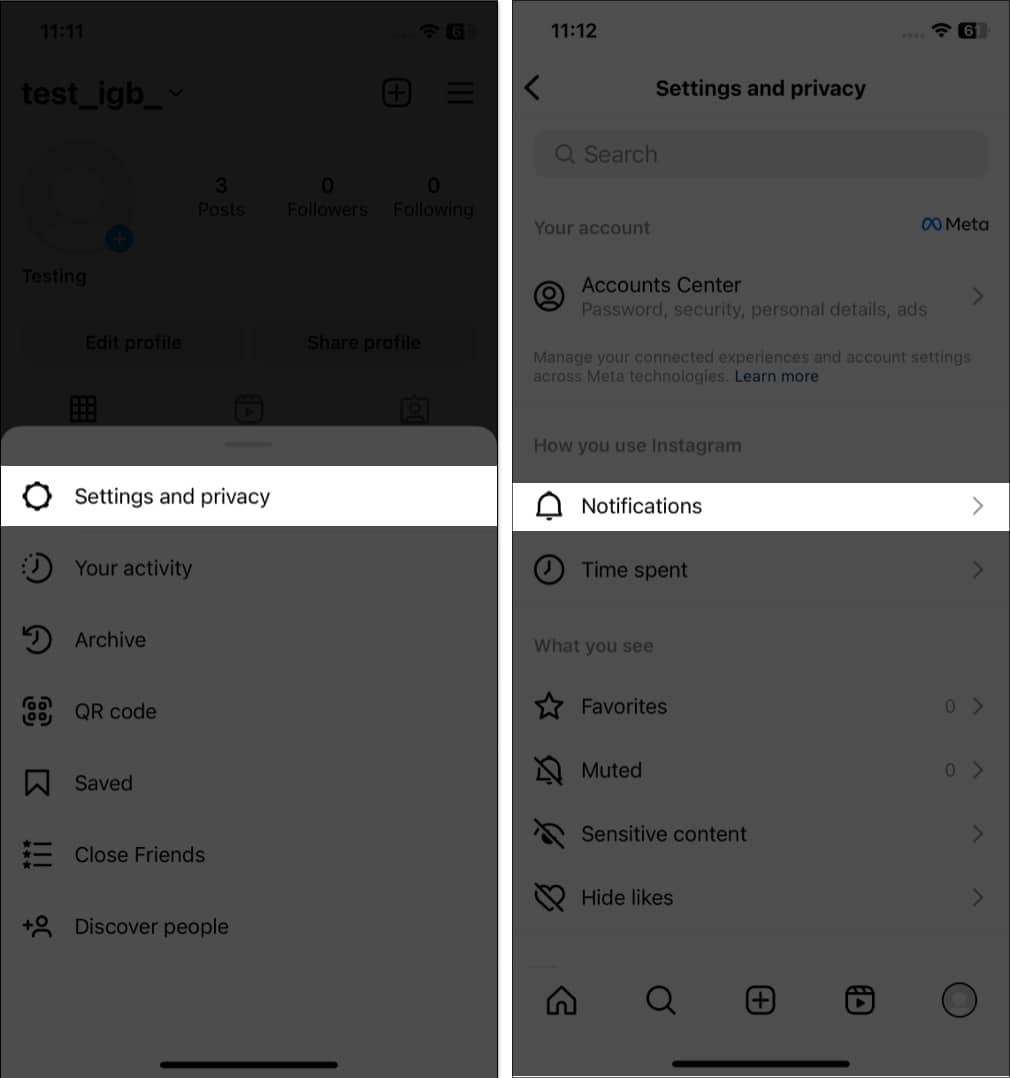 Piliin ang setting na nababagay sa iyong mga pangangailangan. I-toggle ang I-pause lahat upang ihinto ang mga push notification para sa isang napiling panahon.
Piliin ang setting na nababagay sa iyong mga pangangailangan. I-toggle ang I-pause lahat upang ihinto ang mga push notification para sa isang napiling panahon.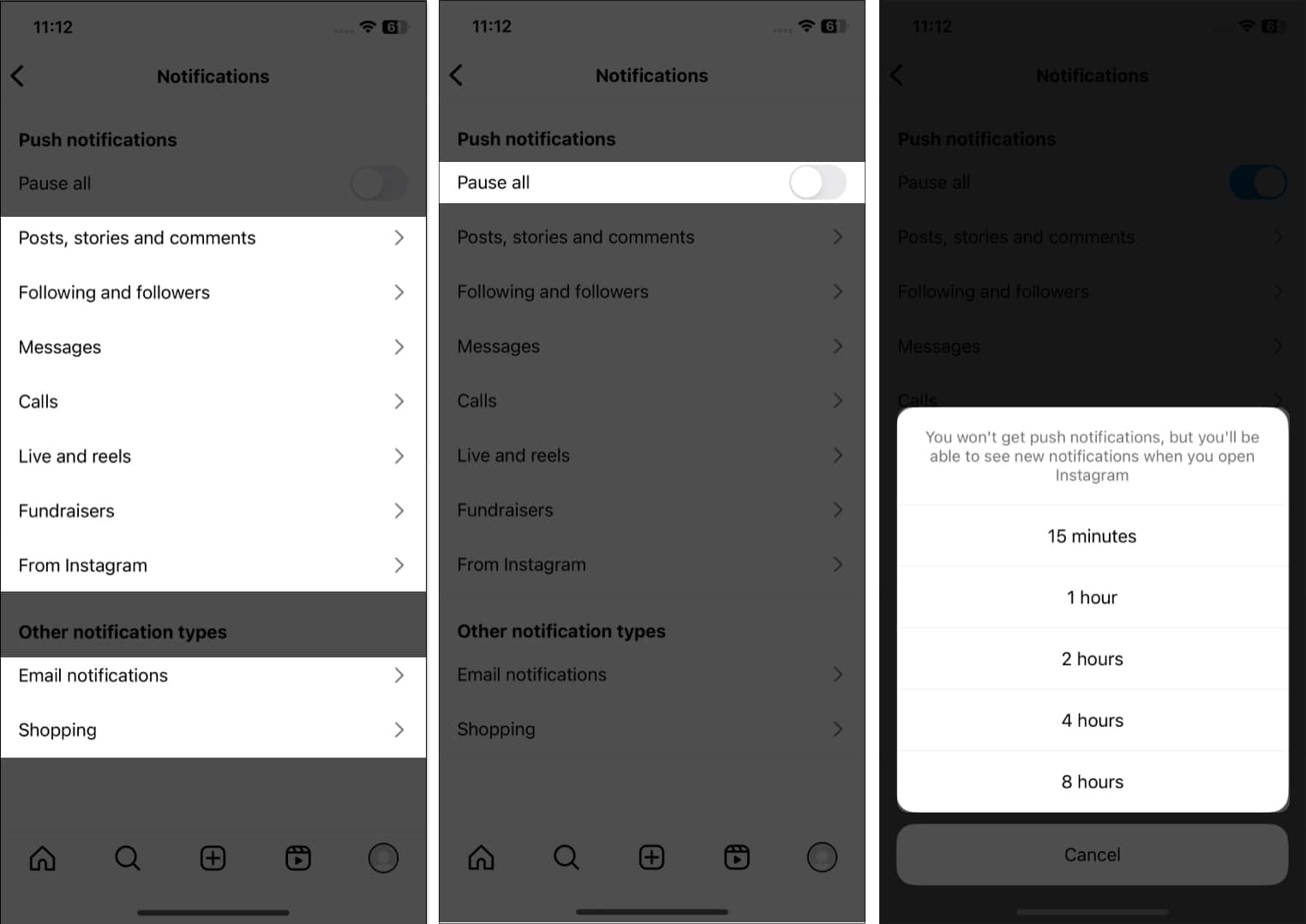
19. Gumawa ng listahan ng Close Friends sa Instagram
Maaari kang magdagdag ng ilang tao bilang iyong malalapit na kaibigan. Nagbibigay-daan ito sa iyo na magbahagi ng mga kwentong hindi para sa lahat kundi mga malalapit na kaibigan lamang. Walang makakakita sa iyong malapit na listahan ng kaibigan maliban sa iyo. Upang magdagdag ng kaibigan bilang isang Matalik na Kaibigan:
Pumunta sa profile ng isang kaibigan at i-tap ang Sinusundan. Piliin ang Idagdag sa Close Friends List.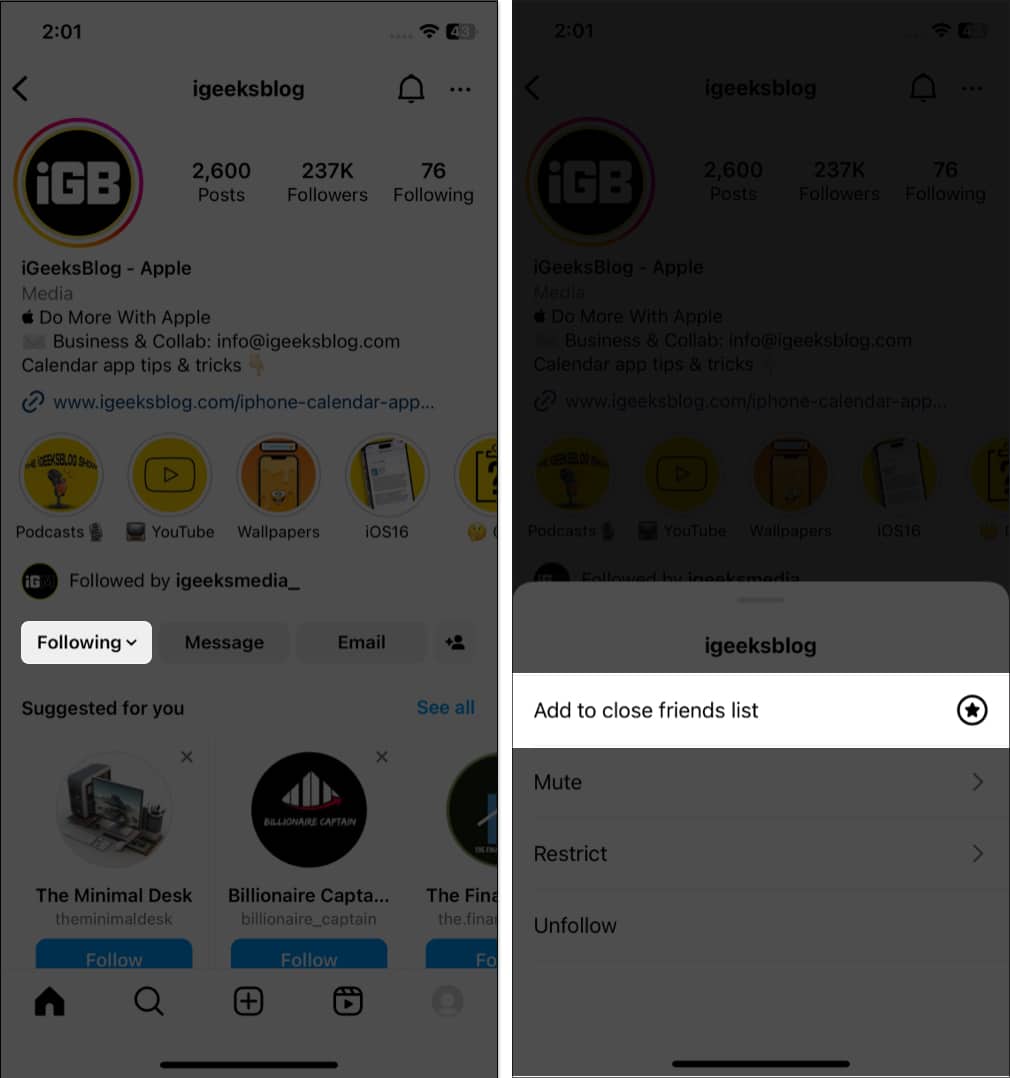 Dagdag pa, upang makita ang lahat ng malalapit mong kaibigan pumunta sa iyong Instagram profile at i-tap ang icon ng hamburger. Ngayon i-tap ang Isara ang Mga Kaibigan. Maaari mong makita ang iyong listahan o mabilis na magdagdag ng maraming tao bilang malapit na kaibigan mula sa listahan ng Mga Suhestyon dito.
Dagdag pa, upang makita ang lahat ng malalapit mong kaibigan pumunta sa iyong Instagram profile at i-tap ang icon ng hamburger. Ngayon i-tap ang Isara ang Mga Kaibigan. Maaari mong makita ang iyong listahan o mabilis na magdagdag ng maraming tao bilang malapit na kaibigan mula sa listahan ng Mga Suhestyon dito.
20. I-download ang iyong Instagram Data
Kung gumagamit ka ng Instagram para sa mga layunin ng negosyo o marketing, mahalagang magkaroon ng access sa iyong data sa Instagram. Kaya, hinahayaan ka ng Meta na i-download ang iyong data sa Instagram, kabilang ang mga larawan, video, mensahe, at higit pa. Maaari itong maging isang mahalagang tool para sa pag-back up ng iyong content o pagkakaroon ng mga insight sa iyong online presence.
21. Suriin ang oras na ginugol sa Instagram
Sobrang oras ka ba sa Instagram? Kaya, maaari mong makita ang oras ng aktibidad at gumawa ng mga pagsasaayos.
Pumunta sa Mga Setting at privacy → Oras na ginugol. Dito makikita mo ang oras na ginugol mo sa Instagram. 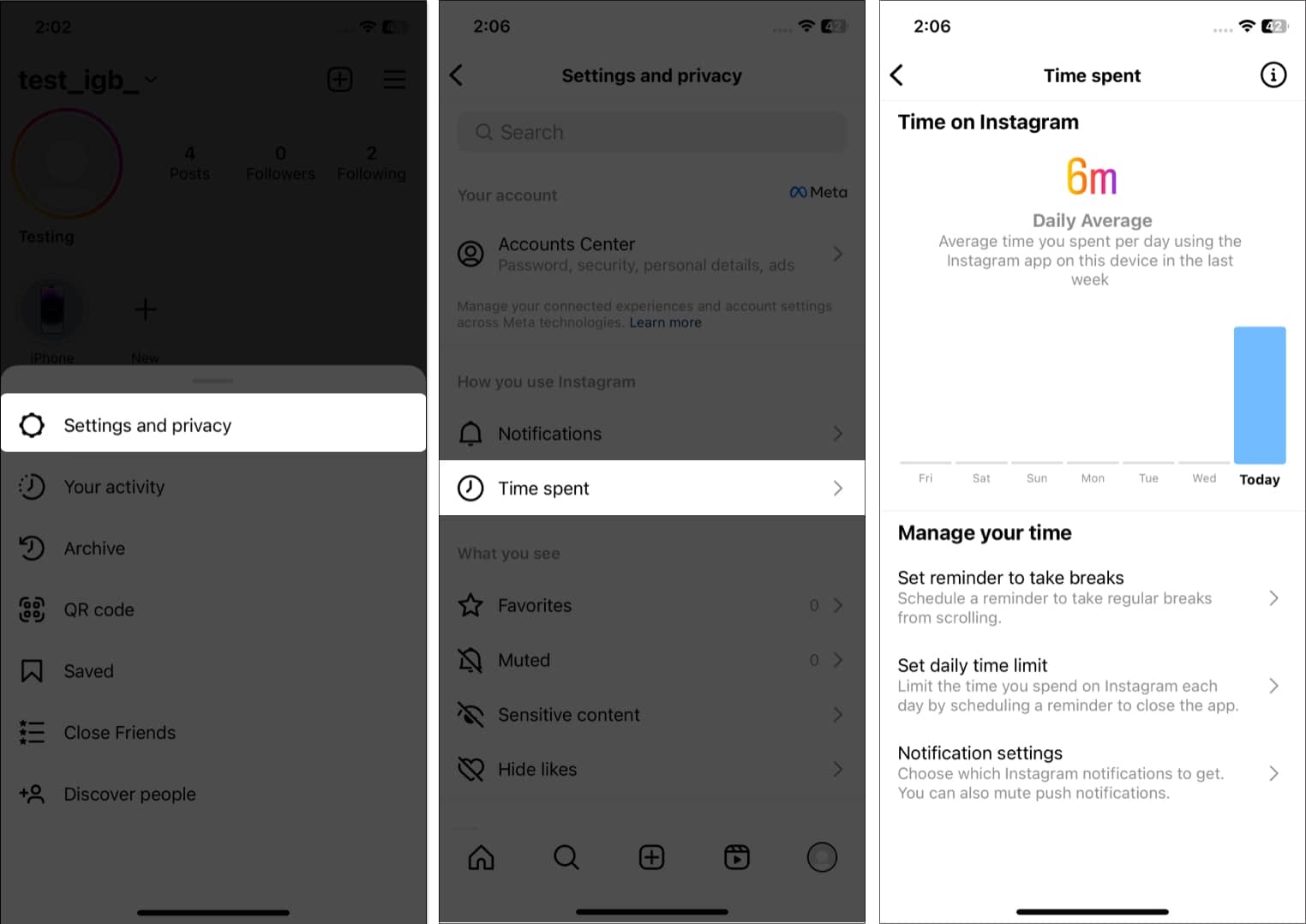
Maaari ka ring magtakda ng pang-araw-araw na limitasyon sa oras o magpahinga ng paalala na mag-aabiso sa iyo sa sandaling maabot mo ang tagal ng oras na itinakda mo. Dagdag pa, maaari mo ring piliing i-mute ang mga notification at higit pa.
22. Hanapin kung ano ang nagustuhan mo kanina sa Instagram
Sabihin natin: nanood ka ng insightful na reel at nag-like o nagkomento dito ngunit nakalimutan mong i-save ito para sa ibang pagkakataon. Ngayon paano mahahanap muli ang reel? Sundin ang mga hakbang sa ibaba:
Pumunta sa menu ng hamburger → Ang iyong aktibidad. Piliin ang Mga Gusto. Dito mo makikita ang lahat ng ni-like na post sa Instagram.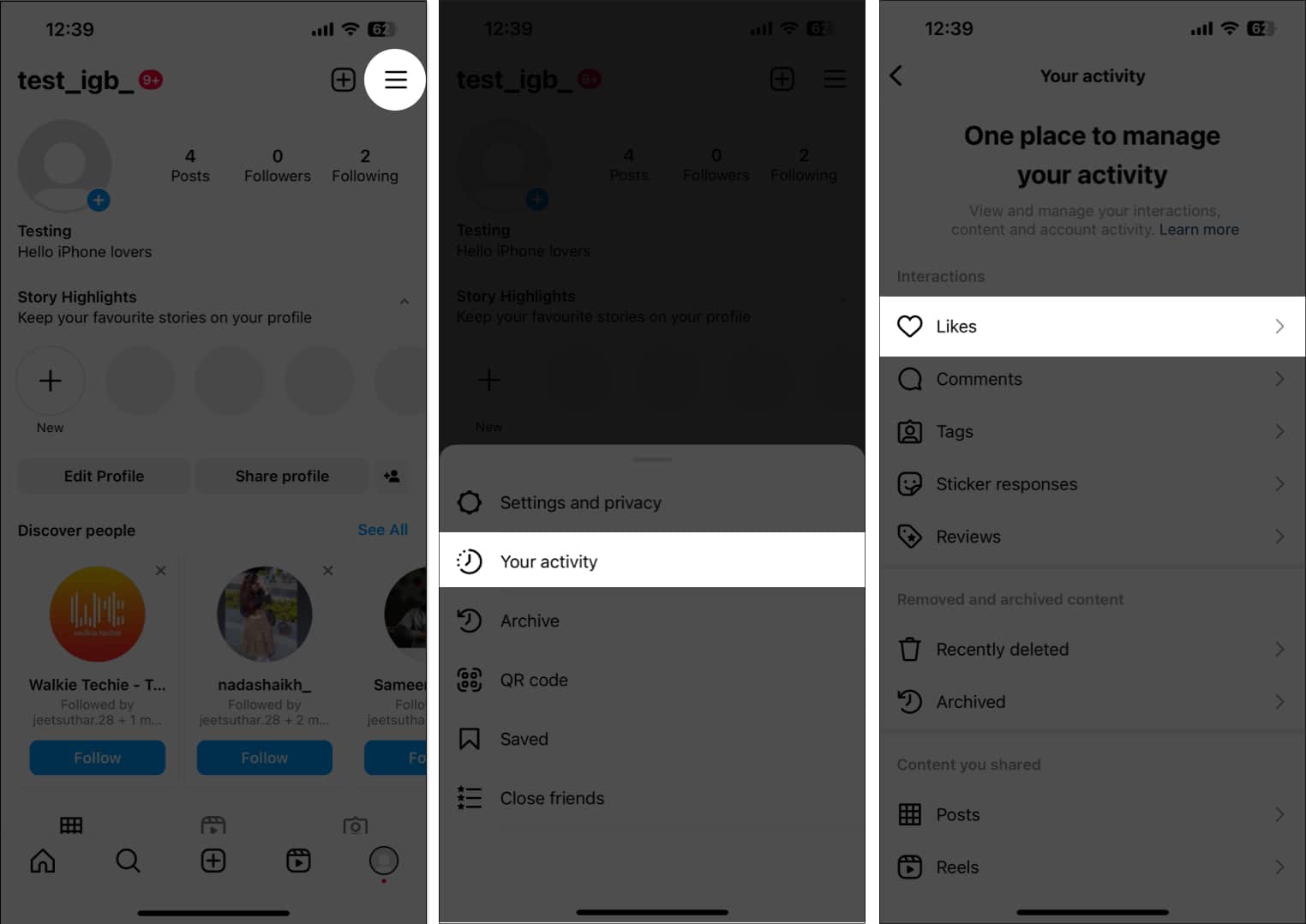
Sa katulad na paraan, maaari mong tingnan ang iyong mga kamakailang komento, tag, tugon sa Sticker, at review.
23. Mag-save ng mga post para sa ibang pagkakataon sa Instagram
Sa tuwing makakatagpo ka ng anumang mga post na insightful, maaari mong i-save ang mga ito. I-tap lang ang icon ng bookmark sa post. Gayundin, maaari kang lumikha ng mga koleksyon upang ayusin ang mga naka-save na post sa Instagram.
24. Magdagdag ng isa pang Instagram account sa bio
Kung mayroon kang isa pang account para sa mga propesyonal na gawa o isang account sa negosyo, maaari mong i-promote iyon sa iyong pangunahing account.
I-tap ang icon ng profile upang pumunta sa iyong tab ng profile → i-tap ang I-edit ang profile. I-tap ang Bio. Pagkatapos ng iyong bio text, i-type ang @ at ilagay ang iyong Instagram ID.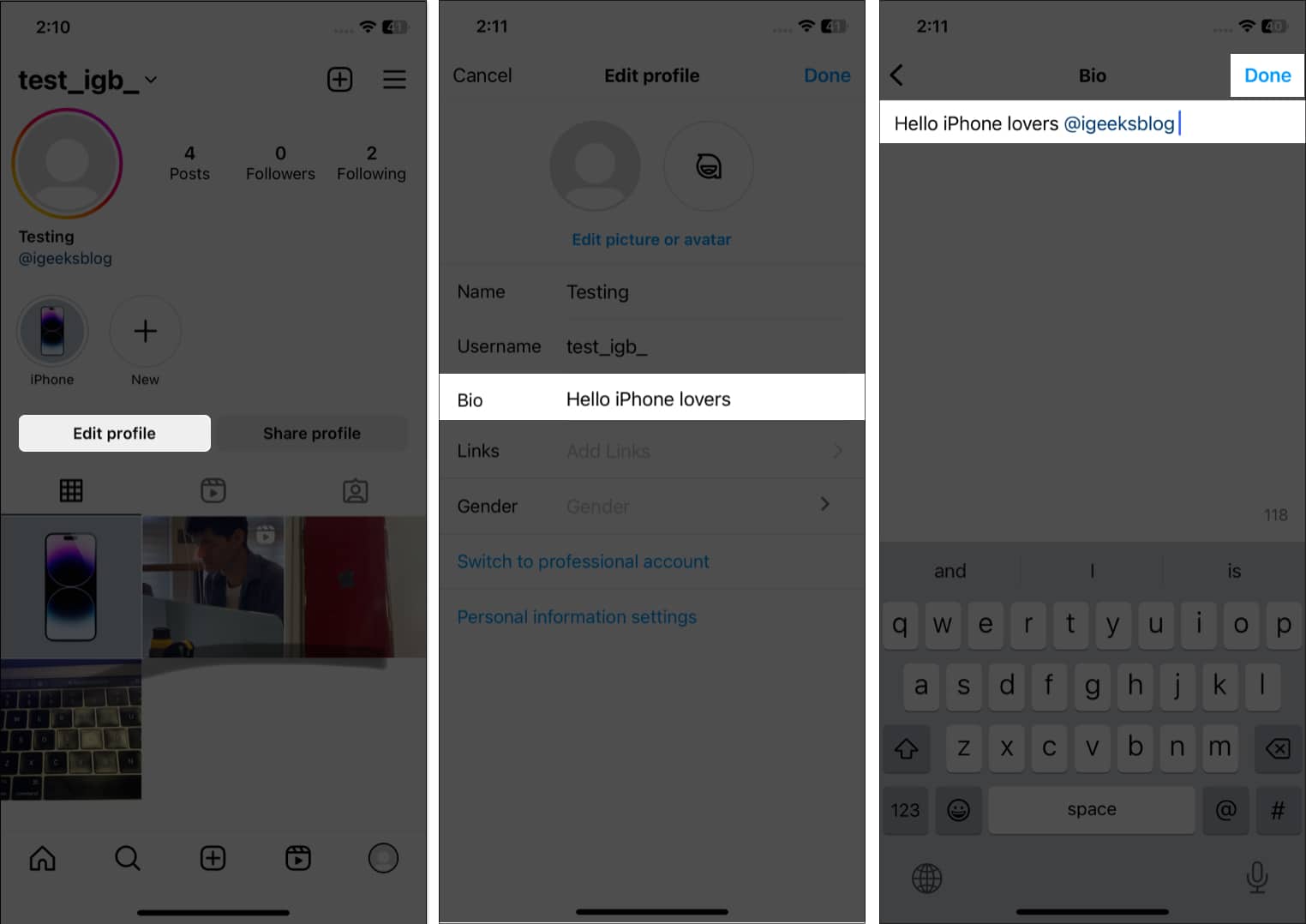
Upang mas ma-optimize ang iyong bio, magdagdag ng mga nauugnay na hashtag (#).
Gayundin, maaari kang magdagdag ng mga link sa iyong profile sa Facebook, LinkedIn, o website sa pamamagitan ng pag-tap sa Mga Link.
25. Itakda ang mga filter bilang paborito
Inaalok ng Instagram ang pinakamahusay na mga filter at effect para sa pagkuha ng mga kuwento at reel. Ngunit ang paghahanap sa iba’t ibang mga filter at paghahanap ng iyong paboritong isa sa bawat oras ay nakakabigo. Paano ang tungkol sa pag-save ng mga filter para sa mabilis na pag-access?
Buksan ang camera sa Instagram. Mag-scroll sa mga filter sa ibaba. I-tap ang icon ng bookmark.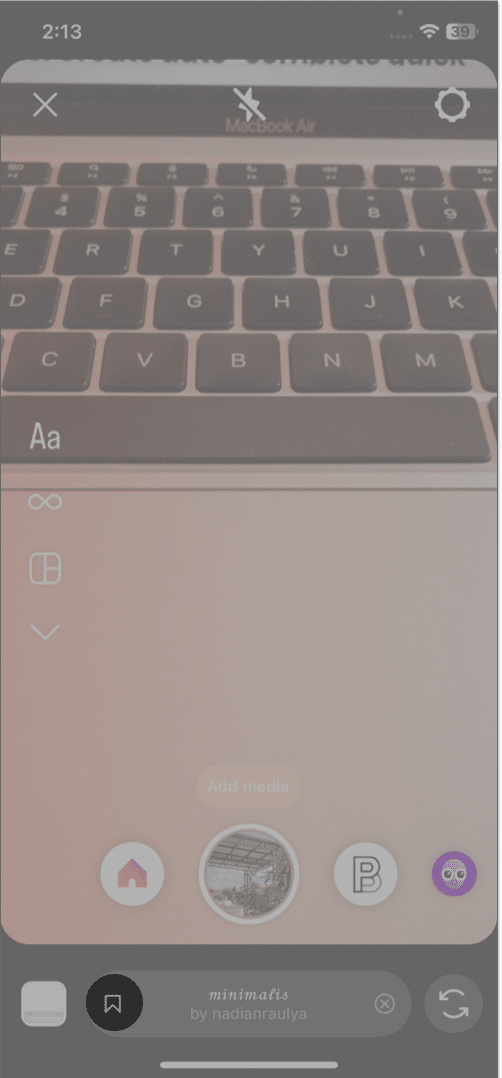 Maaari ka ring magtanggal ng filter. Para diyan, i-tap ito at piliin ang Alisin ang epekto → Alisin.
Maaari ka ring magtanggal ng filter. Para diyan, i-tap ito at piliin ang Alisin ang epekto → Alisin.
26. Gumawa ng auto-complete quick reply sa Instagram
Gusto mo bang makatipid ng oras habang tumutugon sa mga direktang mensahe? Maaari kang mag-set up ng mga awtomatikong mabilis na tugon sa Instagram. Tandaan na available ang feature sa mga propesyonal na account.
Buksan ang Instagram app → I-tap ang icon ng messenger. I-tap ang icon na may tatlong tuldok → Mga Tool.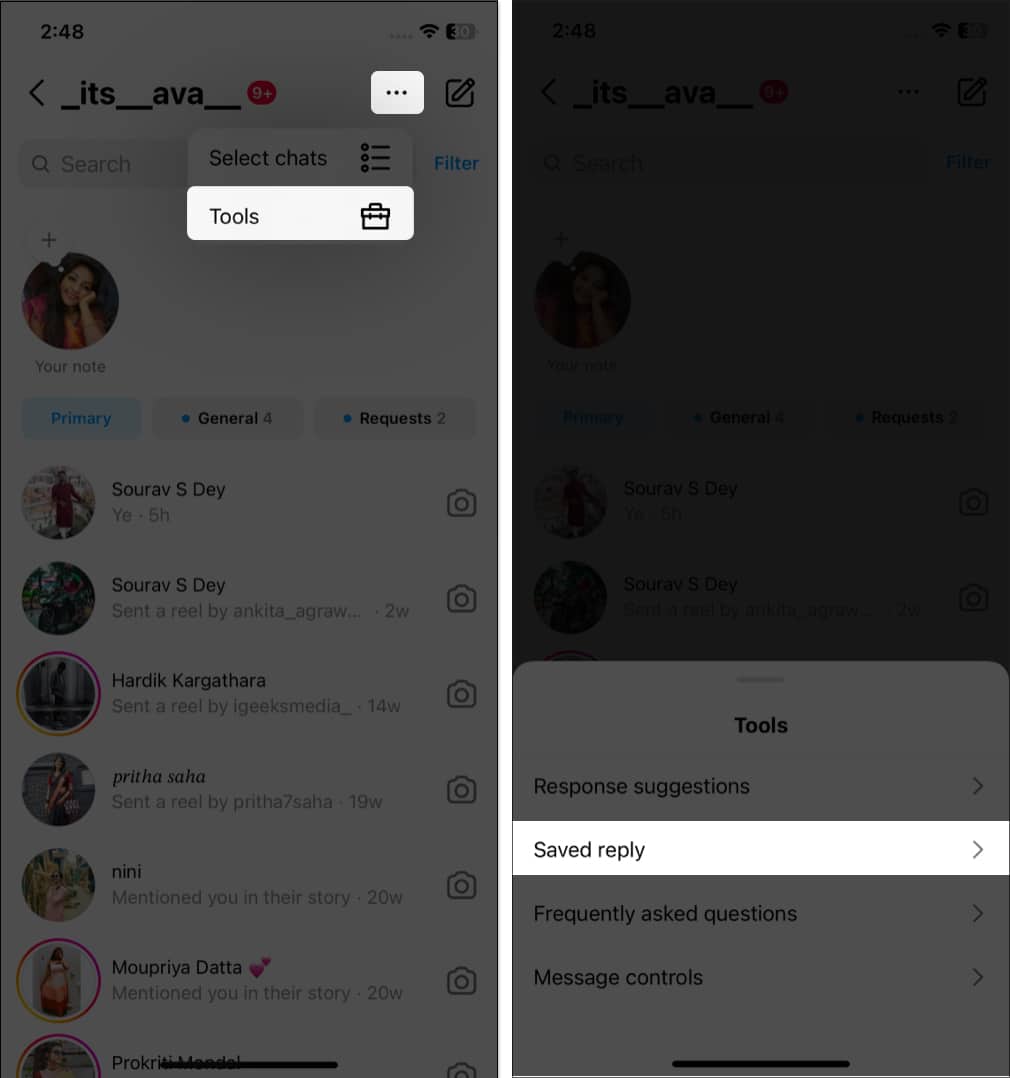 Piliin ang Na-save na tugon. I-tap ang icon na plus at ilagay ang iyong shortcut ayon sa auto-complete na mensahe. Piliin ang I-save.
Piliin ang Na-save na tugon. I-tap ang icon na plus at ilagay ang iyong shortcut ayon sa auto-complete na mensahe. Piliin ang I-save.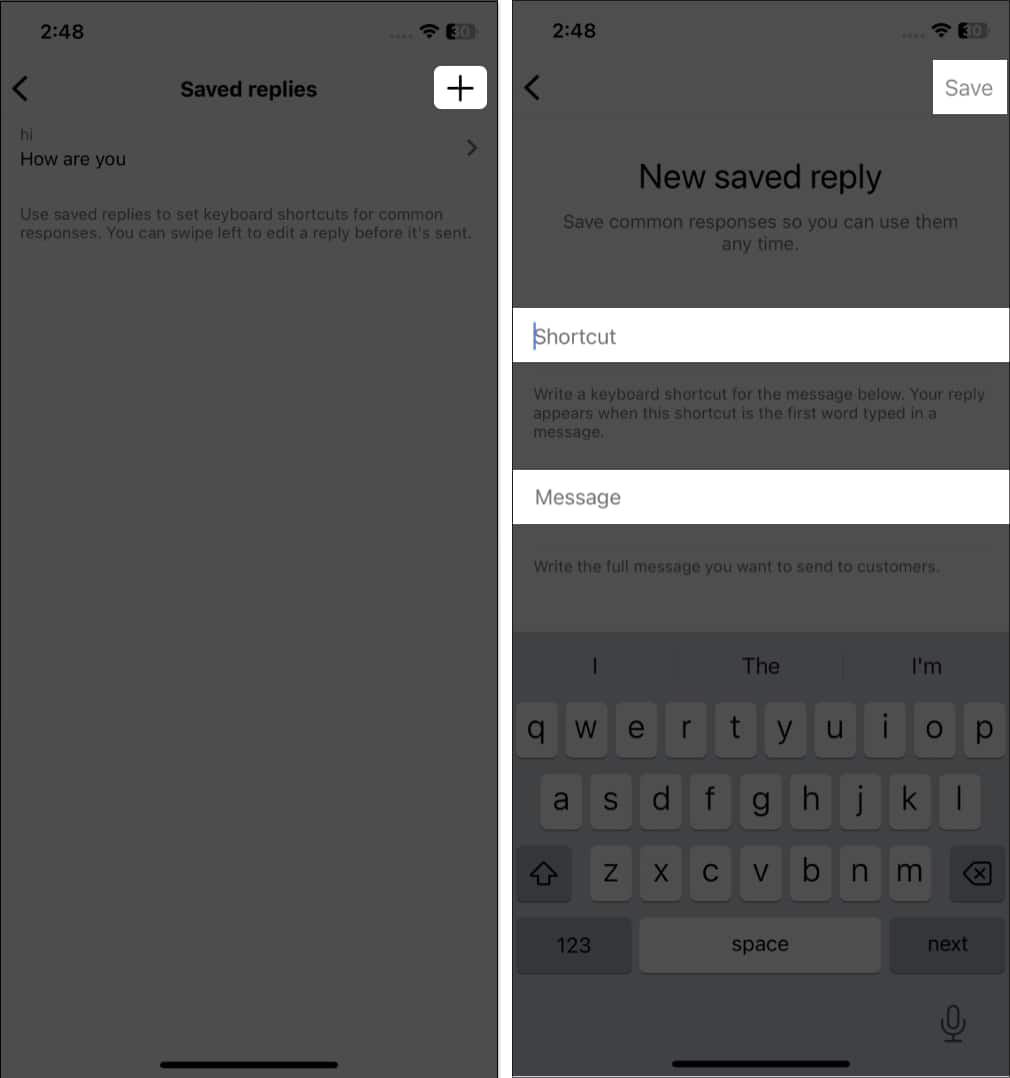
27. Gawing interactive ang iyong Stories
Madali kang makikipag-ugnayan sa iyong mga tagasubaybay sa pamamagitan ng mga sticker ng Instagram Stories. Hayaang magtanong sa iyo, bumoto sa mga poll, mga sagot sa pagsusulit, atbp.
Pumili ng larawan o video mula sa gallery o kumuha ng isa para sa iyong Kwento. I-tap ang icon ng Sticker. Pumili ng Poll, Quiz, Mga Tanong, o anumang bagay ayon sa iyong pinili.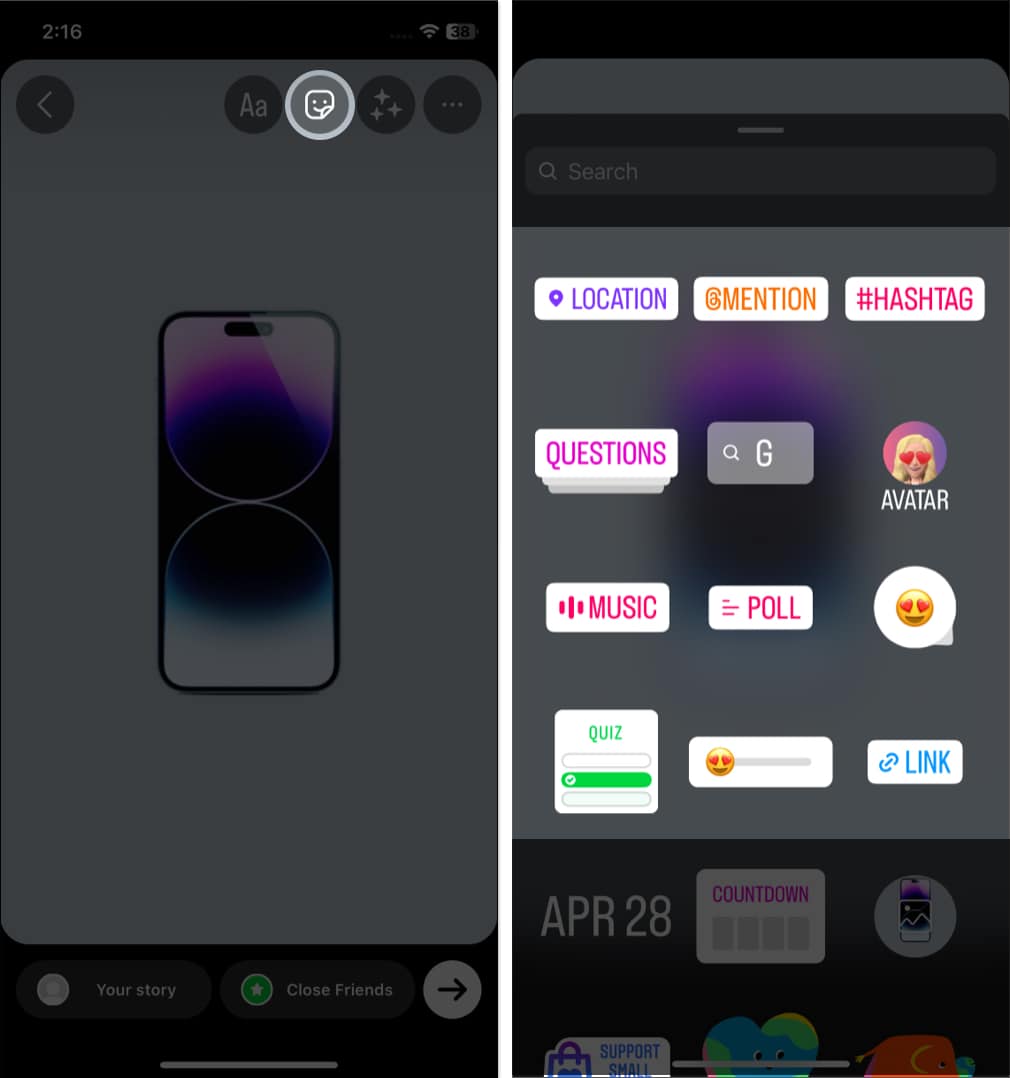
28. Makakuha ng mga notification sa tuwing magpo-post ang iyong paboritong tao
Sa napakaraming content na ibinabahagi sa Instagram araw-araw, madaling makaligtaan ang mga post mula sa mga taong pinapahalagahan namin. Kaya, kung ayaw mong makaligtaan ang anumang mga update mula sa iyong paboritong tao sa Instagram, maaari kang makakuha ng mga notification sa tuwing magpo-post sila. Upang manatiling napapanahon sa pinakabagong nilalaman mula sa isang taong hinahangaan mo,
Buksan ang Instagram → pumunta sa kanilang profile. I-tap ang icon ng kampanilya. I-toggle sa Mga Kuwento.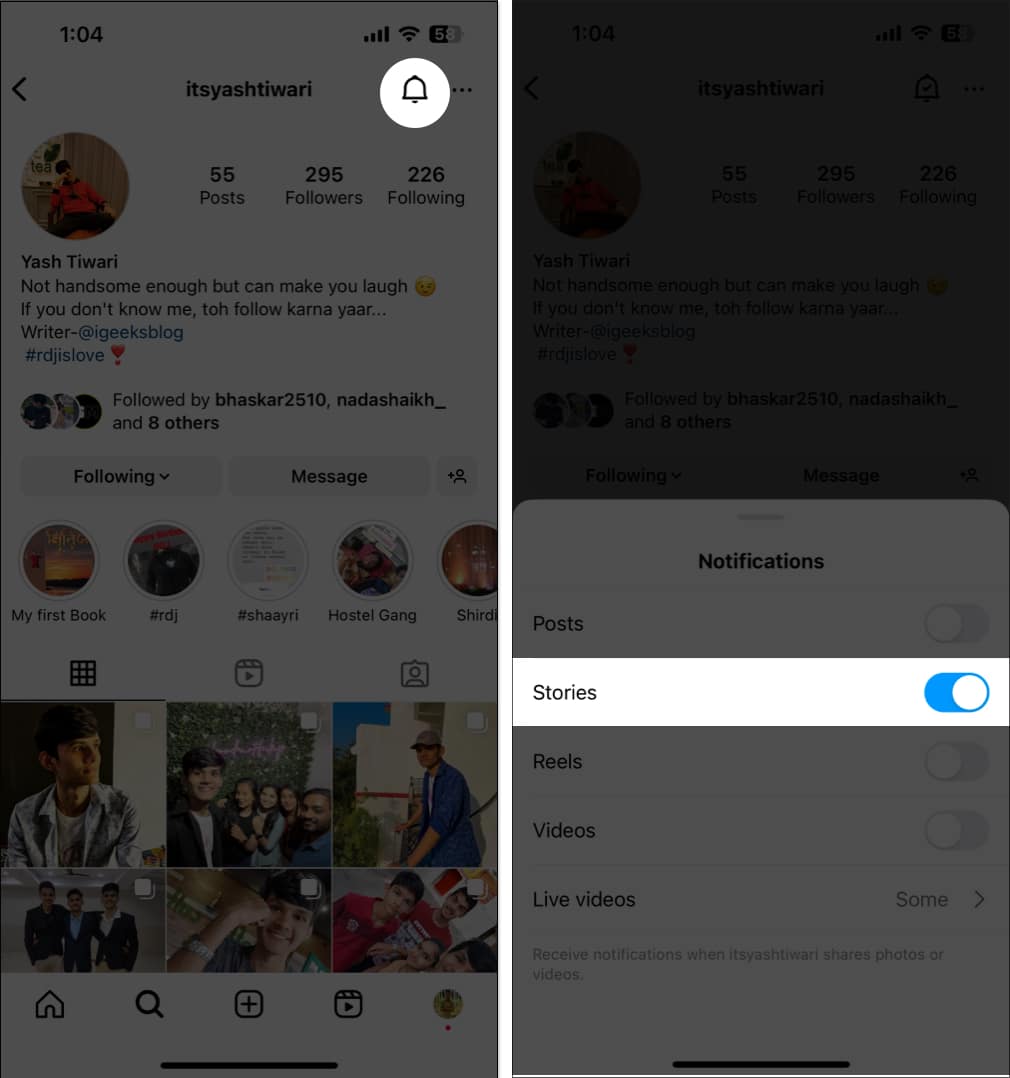
Maaari mong paganahin ang mga notification para sa Stories, Reels, Videos, at Lives.
29. Itago ang mga larawan kung saan ka naka-tag
Ipagpalagay na may nag-tag sa iyo sa isang post na nagpapakita sa iyong profile. Kaya, maaari mong alisin ang pagkaka-tag sa iyong sarili mula sa hindi naaangkop na mga post.
Pumunta sa iyong Instagram profile. I-tap ang na-tag na icon. Piliin ang post upang buksan ito → I-tap ang icon na may tatlong tuldok.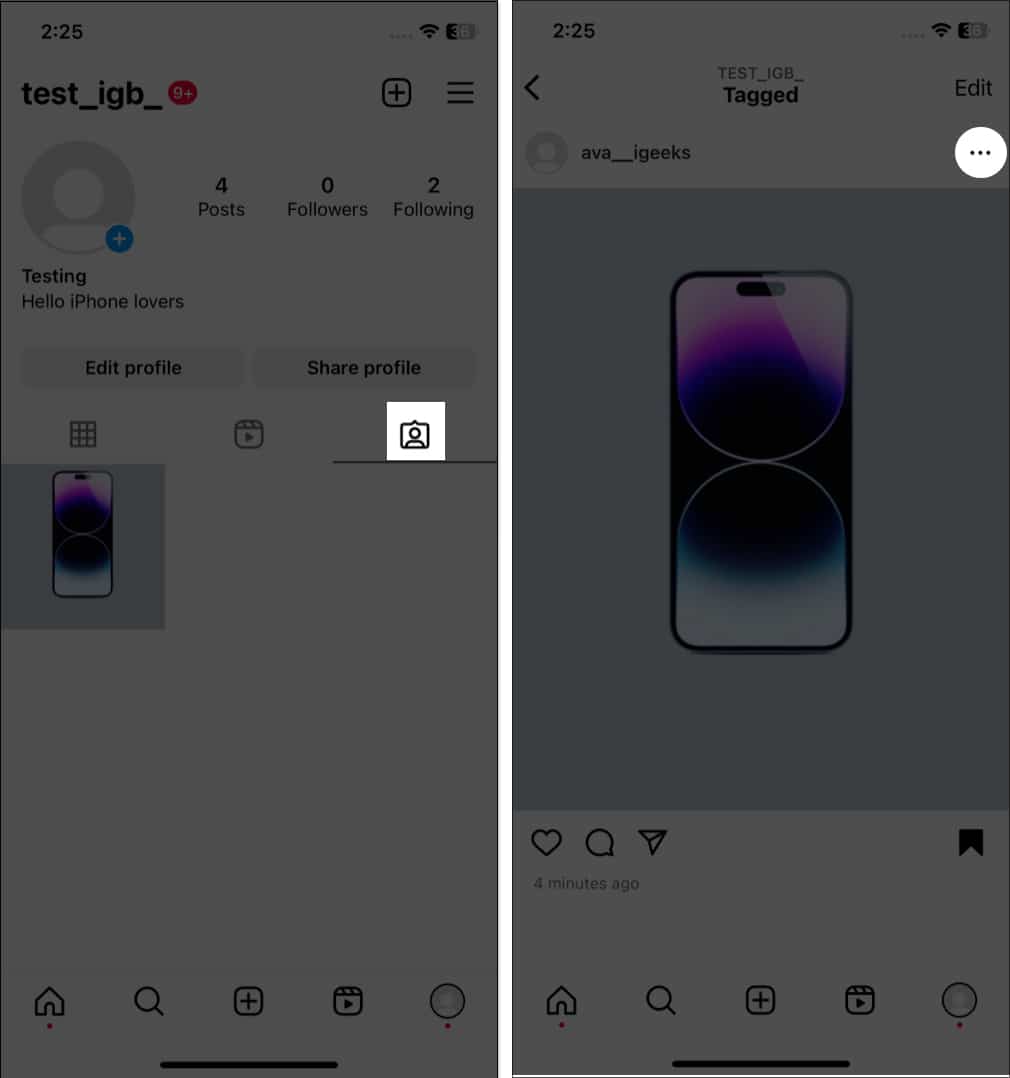 Mga Opsyon sa Tag. Piliin ang Alisin ako sa post.
Mga Opsyon sa Tag. Piliin ang Alisin ako sa post.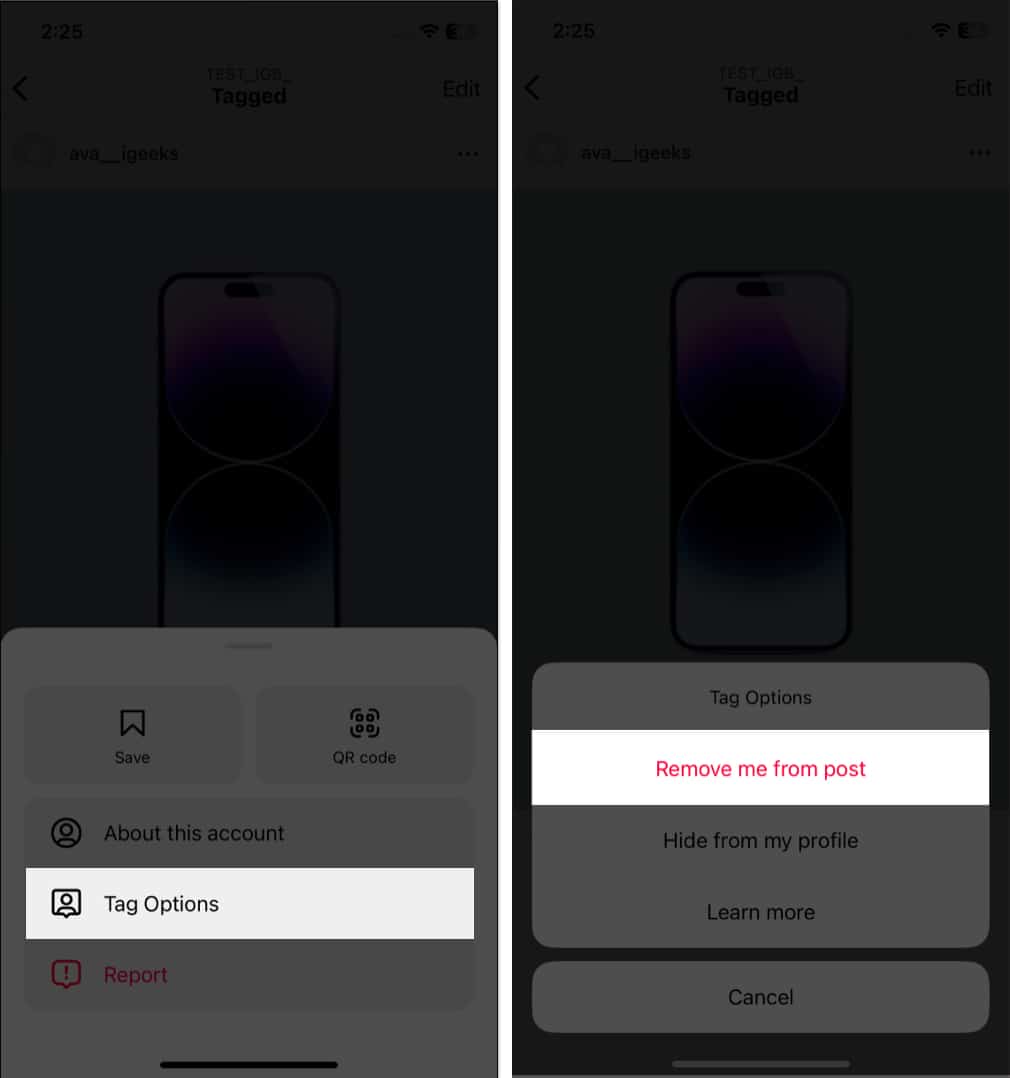
Maaari mong piliin ang Itago mula sa aking profile kung ayaw mong alisin sa tag ang iyong sarili.
30. Itakda ang manu-manong pag-tag
Alam kong nakakapagod ang pagsuri sa mga naka-tag na post at alisin ang bawat isa. Kaya, maaari mong i-on ang manu-manong pag-tag. Kaya, kapag may nag-tag sa iyo sa kanilang mga post, kailangan mo silang aprubahan. Pagkatapos nito, lalabas ito sa iyong profile.
Buksan ang iyong profile sa Instagram. I-tap ang na-tag na icon. Pumili ng anumang post. I-tap ang I-edit.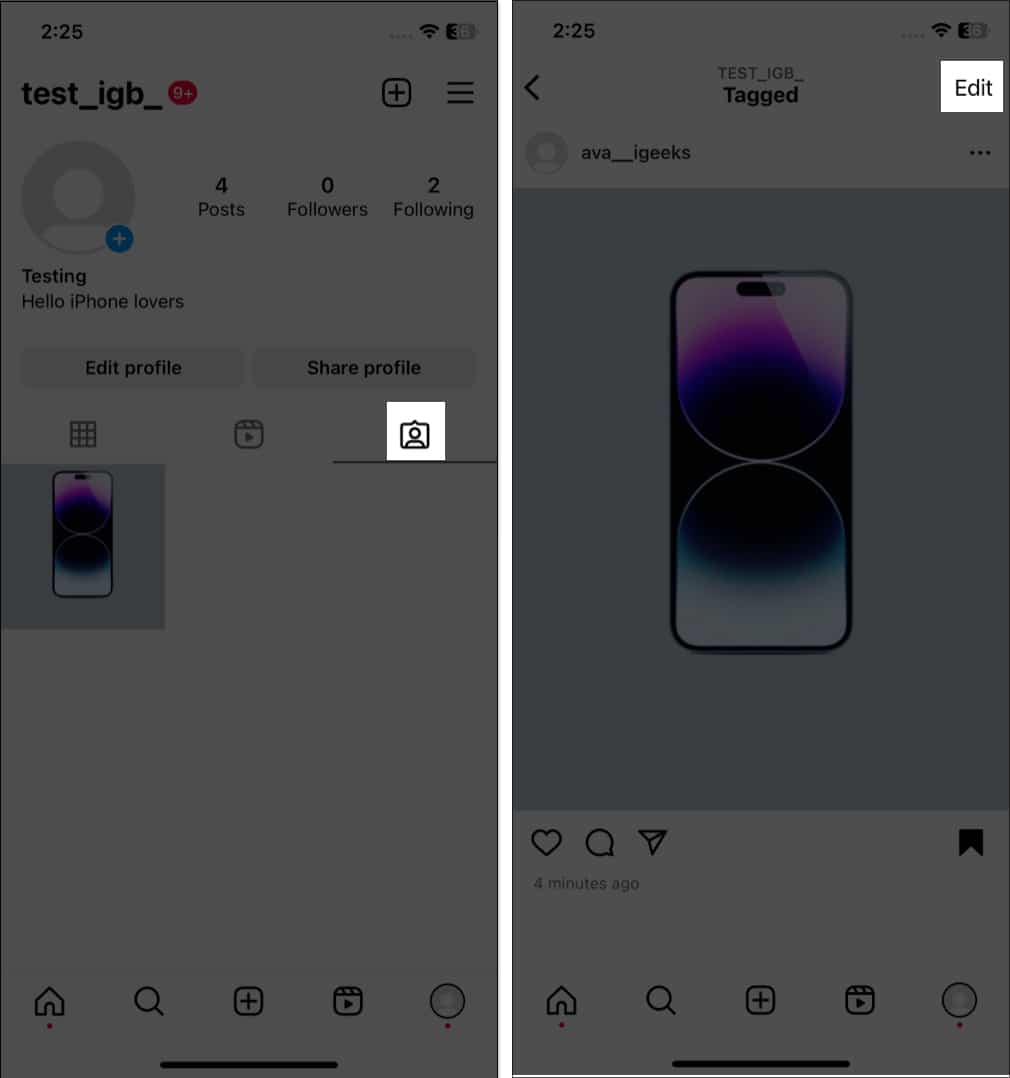 I-toggle sa Manu-manong aprubahan ang mga tag. Piliin ang I-on para kumpirmahin.
I-toggle sa Manu-manong aprubahan ang mga tag. Piliin ang I-on para kumpirmahin.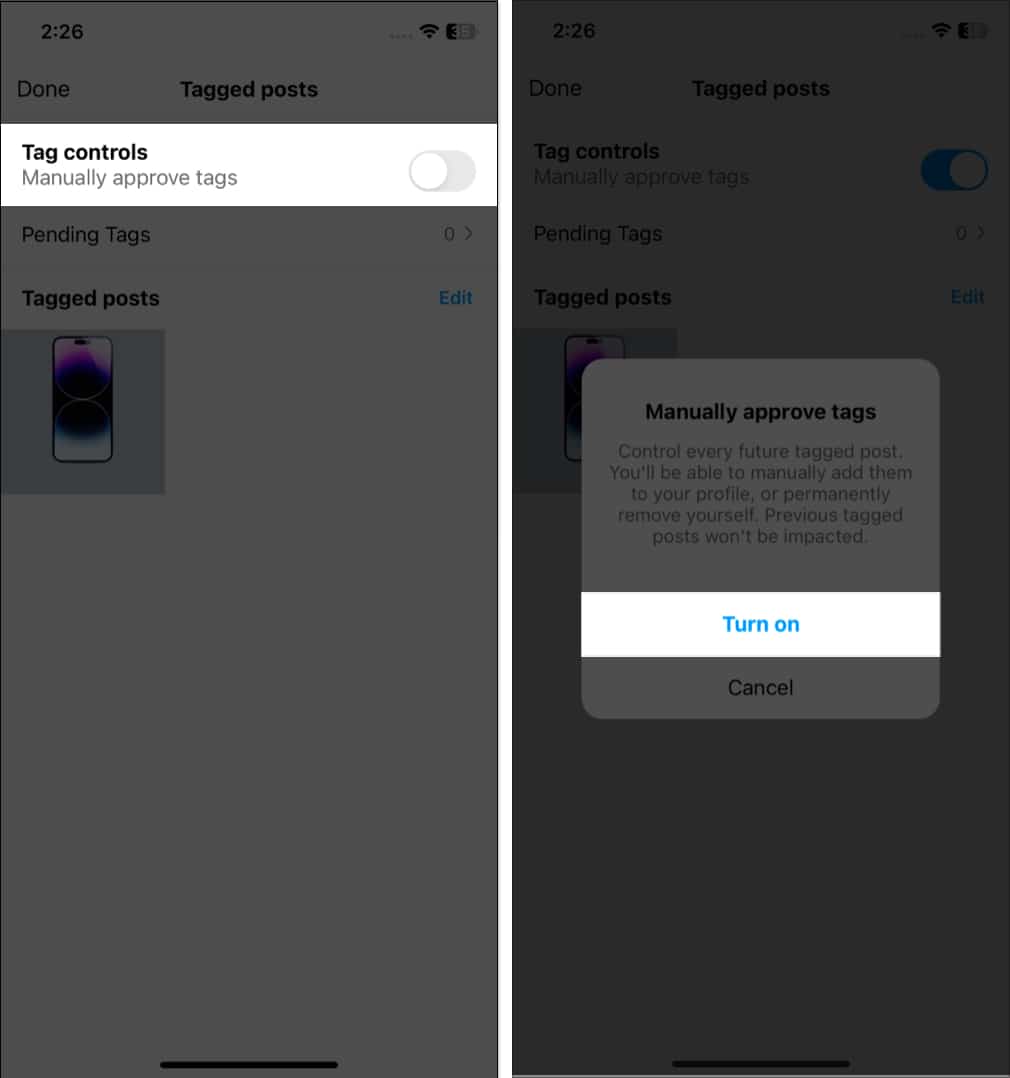
Maaari mong aprubahan ang mga post mula sa Mga Nakabinbing Tag.
Minsan nakakaabala ang trolling sa social media. Ano ang dapat mong gawin pagkatapos; tanggalin ang post o iulat ang bawat komento? Sa halip, iminumungkahi kong i-off ang mga komento sa Instagram. Idi-disable nito ang kahon ng komento at tutulungan kang kontrolin ito.
32. Tumahimik sa Instagram
Kung masyado kang naabala sa mga notification sa Instagram, maaari mong paganahin ang Quiet mode sa Instagram. Tinutulungan ka nitong tumuon sa iyong sarili sa pamamagitan ng pag-pause ng mga notification at mensahe.
33. Alisin ang mga tagasubaybay sa Instagram
Maaaring kakaiba ito, ngunit maaaring may mga pagkakataong gusto mong mag-alis ng tagasunod. Mayroong dalawang paraan upang alisin ang mga tagasunod sa Instagram at gawin kang walang stress.
34. I-reset ang pahina ng Paggalugad sa Instagram
Ang pahina ng Paggalugad ng Instagram ay tumutulong sa iyong mahanap ang mga trending na post na may kaugnayan sa iyo. Ngunit kung minsan, ang algorithm ng Instagram ay gumugulo at nagpapakita ng mga hindi nauugnay na post. Sa kasong ito, pinakamahusay na i-reset ang pahina ng Instagram Explore.
35. Itago ang aktibong katayuan
Gusto mo bang i-scroll ang iyong feed ngunit huwag ipaalam sa iba? Ang trick para makamit ito ay hindi pagpapagana ng aktibong status sa Instagram.
36. I-off ang iyong tumpak na lokasyon
Alam mo bang dapat mong i-off ang iyong tumpak na lokasyon sa Instagram? Poprotektahan nito ang iyong pagkakakilanlan at ililigtas ka laban sa maraming banta.
37. I-recover ang iyong Instagram account mula sa mga hacker
Ang pinakamasamang sitwasyon ay kung na-hack ang iyong account. Ngunit huwag mag-panic! Maaari mong mabawi ang iyong na-hack na Instagram account.
Bukod dito, kung nakita mong tinanggal ang lahat ng iyong mga chat, maaari mo ring mabawi ang mga tinanggal na mensahe sa Instagram.
38. Magdagdag ng panghalip sa iyong profile
Minsan nakakalito kung paano ka dapat tugunan ng mga tao. Kaya, maaari kang magdagdag ng panghalip sa iyong Instagram account upang matulungan ang iba na mas maunawaan ang iyong mga kagustuhan.
39. I-deactivate ang iyong Instagram account
Kung gusto mong magpahinga sa Instagram, maaari mo itong i-deactivate sa halip na tanggalin ito. Dahil kapag na-delete mo na ang iyong account, hindi mo na ito mababawi. Kaya, alamin kung paano i-deactivate ang iyong Instagram account.
40. Baguhin ang password ng iyong account
Karamihan sa atin ay nakakalimutan ang aming mga kredensyal sa Instagram account. Ngunit paano kung ma-lock out ka at hindi maipasok ang tamang password? Maaari mong madaling i-reset ang iyong password sa Instagram at mag-log in muli.
41. Iwasan ang nakakasakit na nilalaman
Kung sensitibo ka, maaaring magulat ka na makatagpo ng nakakasakit na nilalaman habang nagba-browse sa iyong Instagram feed. Sa kasong ito, maaari mong gamitin ang Instagram Sensitive Content Control at iwasan ang mga ganitong post at video.
42. Magtakda ng bagong feed ng balita
Sa mga abalang araw, itinatakda ko ang aking Instagram feed sa mga paborito para mabilis akong makapag-browse sa mga bagong post mula sa aking mga paboritong account.
Pumunta sa Mga Setting at privacy → Mga Paborito. I-tap ang icon na plus at i-type ang pangalan ng user handle I-tap ang Magdagdag ng account upang idagdag ito bilang paborito. 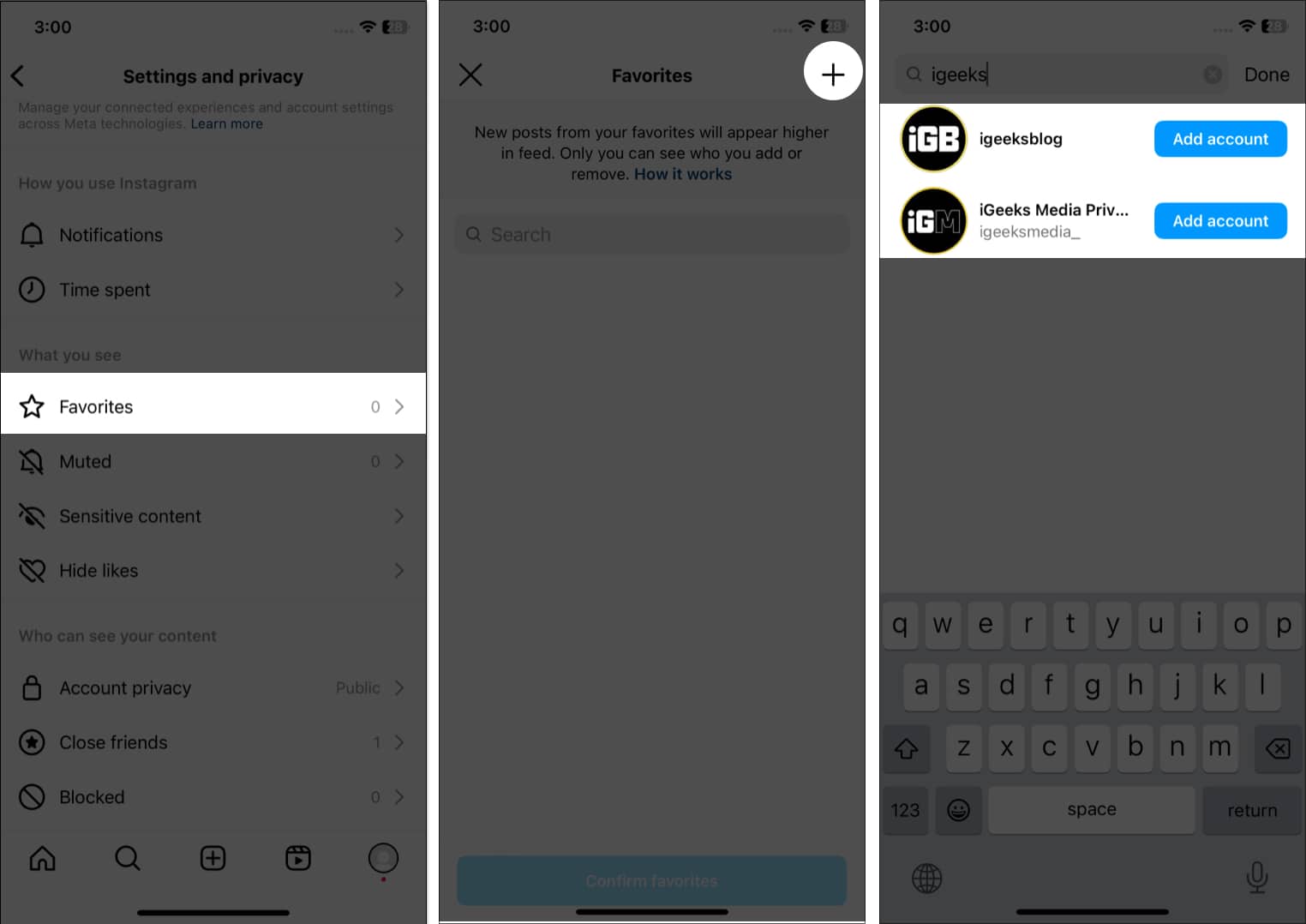
Maghanap ng isa pang account at markahan ito bilang paborito sa katulad na paraan.
Piliin ang Tapos na. I-tap ang Kumpirmahin ang mga paborito.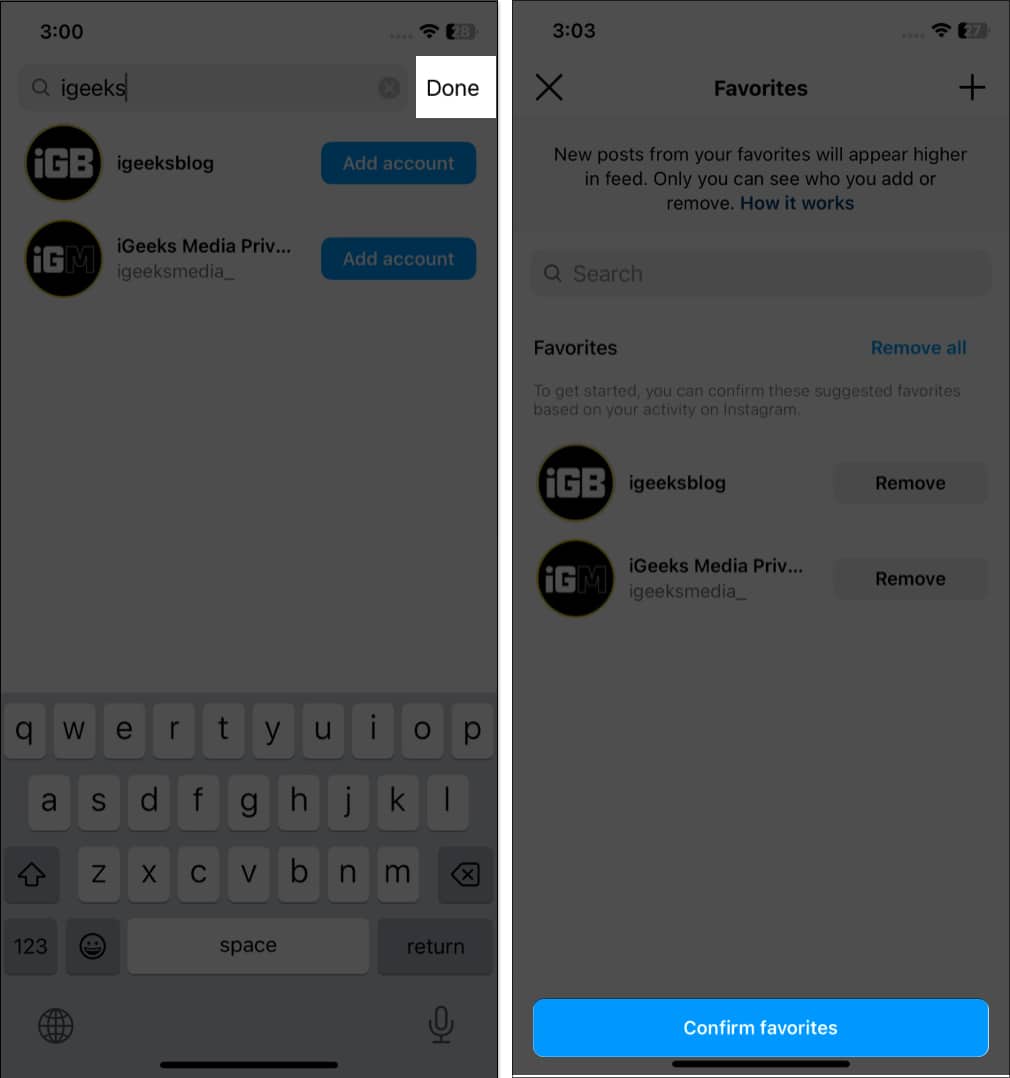
Kung naidagdag mo na ang iyong mga paboritong user sa listahan, laktawan ang mga ito at sundin ang mga hakbang sa ibaba.
I-tap ang Instagram sa homepage. Piliin ang Mga Paborito.
Magbubukas ito ng bagong feed na may mga post lamang mula sa mga paboritong account.
43. Itago ang like count sa iyong Instagram post
Nag-aalok ang Instagram ng paraan para itago ang like count para walang makakakita na asahan mong makikita ang mga detalye kasama ang kabuuang bilang at mga engaged na account.
Buksan ang post. I-tap ang icon na may tatlong tuldok → Itago ang bilang ng like.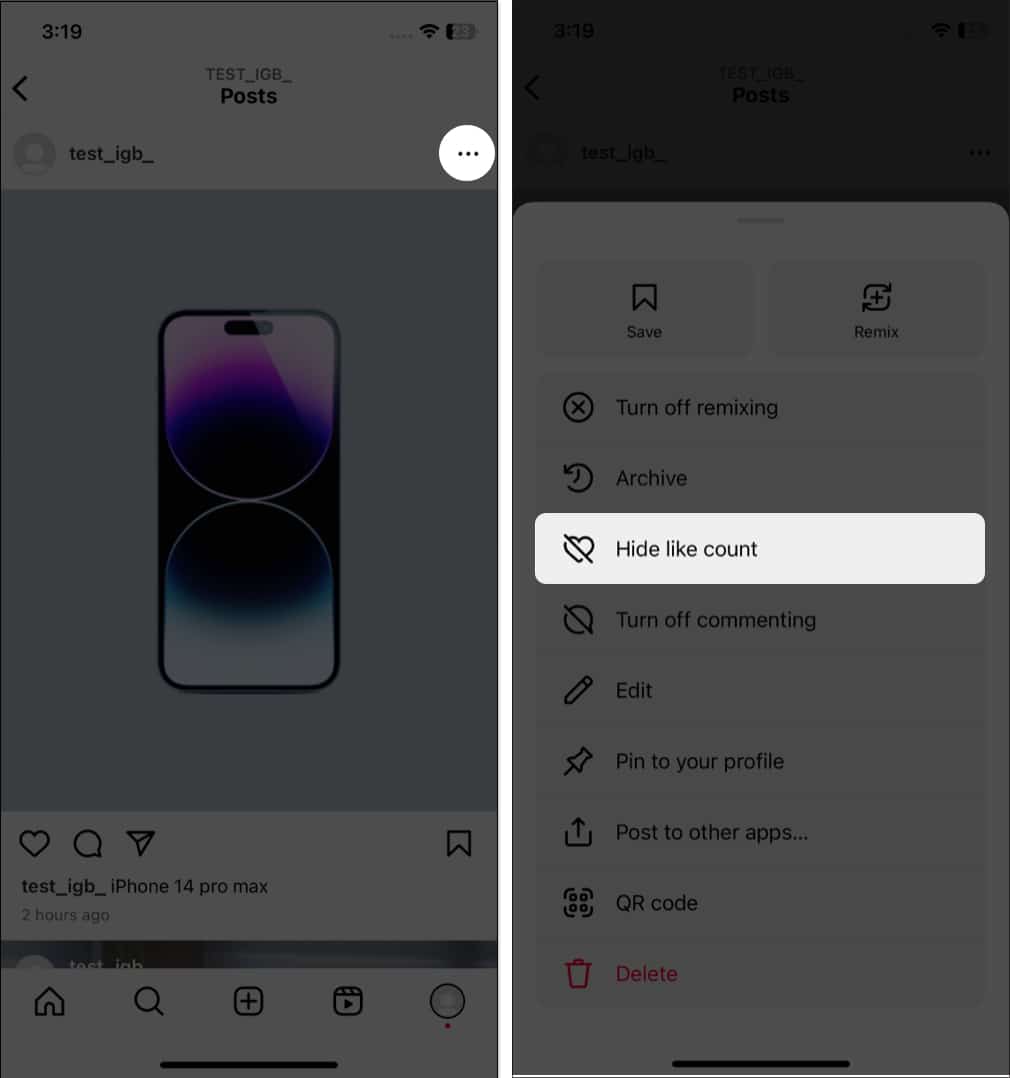 Para makita ang like count, i-tap ang View count sa ilalim ng post.
Para makita ang like count, i-tap ang View count sa ilalim ng post.
44. Mabilis na lumipat ng mga account
Habang pinangangasiwaan ko ang maraming Instagram account, nakakadismaya na mag-log out sa bawat oras at pagkatapos ay mag-sign in muli. Kung nahaharap ka sa parehong problema, sundin ang mga hakbang sa ibaba;
Buksan ang iyong profile pahina at i-tap ang iyong ID sa itaas. Piliin ang account kung saan mo gustong mag-log in.
45. I-filter ang mga notification
Ipagpalagay na binuksan mo ang Instagram at nakatanggap ng maraming notification. Ngayon ang pagdaan sa bawat isa ay nakakaubos ng oras at nakakatakot para sigurado. Paano ang tungkol sa pagkategorya ng mga notification para sa mabilisang pagtingin? Available lang ang feature na ito sa mga propesyonal na account.
Buksan ang Instagram → i-tap ang icon ng pag-ibig. I-tap ang I-filter. Piliin ang kategorya ng alerto at i-tap ang Ilapat.
46. Magbahagi ng post bilang iyong Kuwento
Nakakita ka na ba ng isang kawili-wiling post at gusto mong ibahagi ito sa iyong mga tagasubaybay? Magagawa mo ito sa pamamagitan ng pagsunod:
I-tap ang Icon icon sa mga post. Piliin ang Idagdag sa kuwento.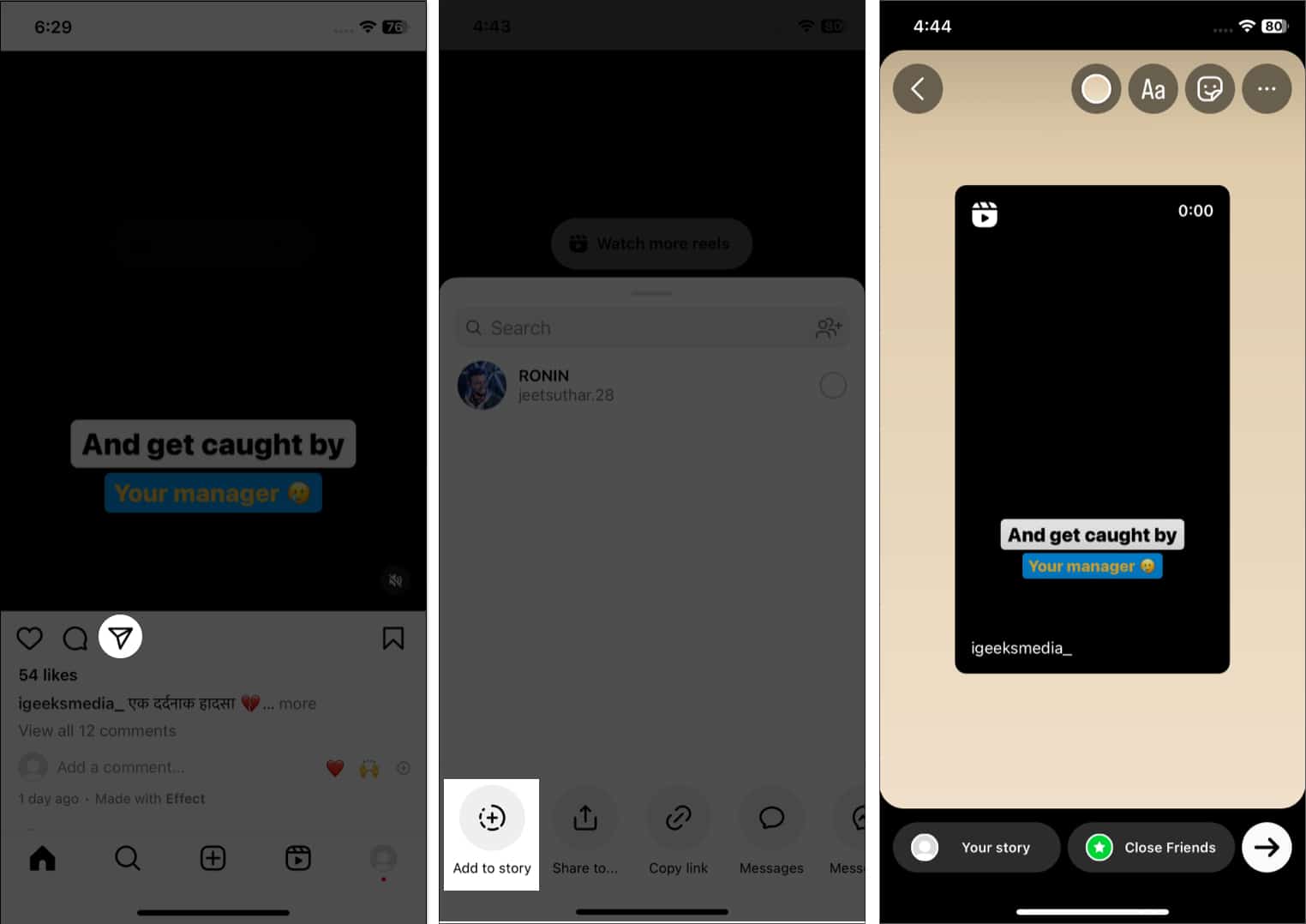
Maaari mong ibahagi ang post sa pamamagitan ng Messenger, WhatsApp, Twitter, Facebook, Snapchat, atbp. Gayundin, maaari mong kopyahin ang link ng post na iyon kung kinakailangan.
47. Itago ang kuwento at live mula sa mga partikular na tao
Binayagan ka ng Instagram na baguhin ang mga setting ng privacy ng iyong kuwento at mga Live na video.
Pumunta sa Mga Setting at privacy. 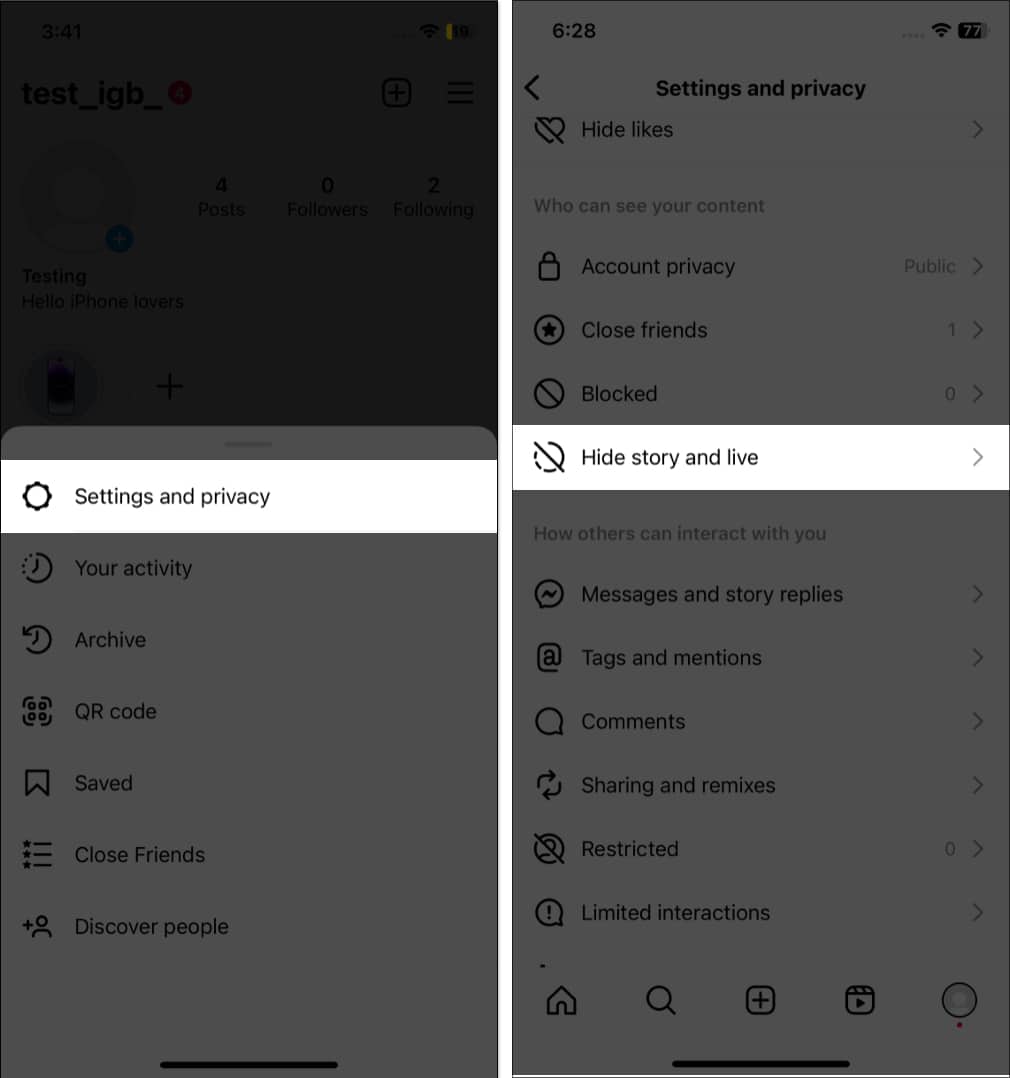 Piliin ang Itago ang kuwento at mabuhay at i-tap itong muli. Hanapin ang mga user kung saan mo gustong itago. I-tap ang Tapos na.
Piliin ang Itago ang kuwento at mabuhay at i-tap itong muli. Hanapin ang mga user kung saan mo gustong itago. I-tap ang Tapos na.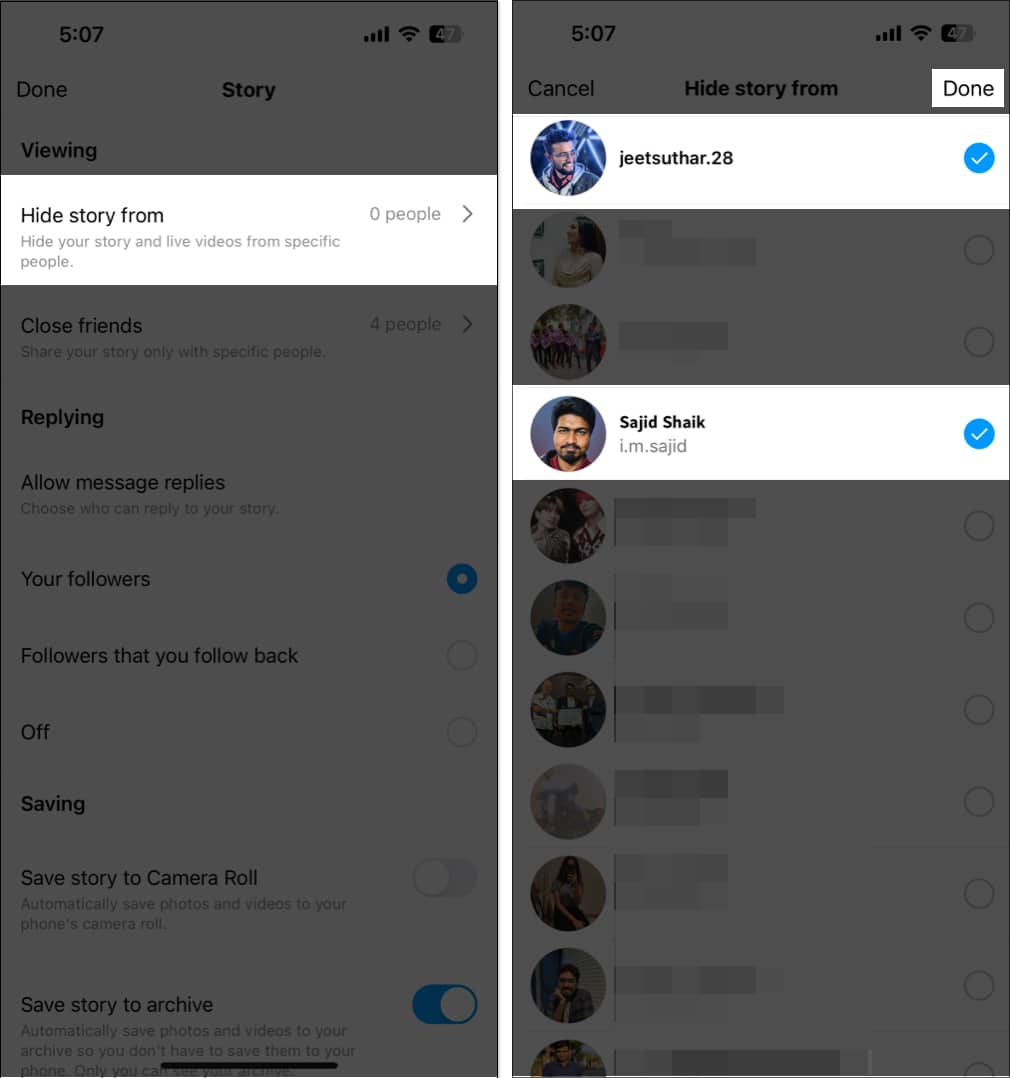
48. Awtomatikong bumuo ng mga caption ng video
Kapag nakalimutan ko ang aking mga AirPod sa bahay habang on the go, ang feature na ito ay nagliligtas-buhay. Awtomatikong bumubuo ito ng mga caption para sa mga IGTV na video at Reels at masisiyahan ka sa mga ito nang walang tunog.
Buksan ang Mga Setting at privacy → Accessibility → Mga Caption.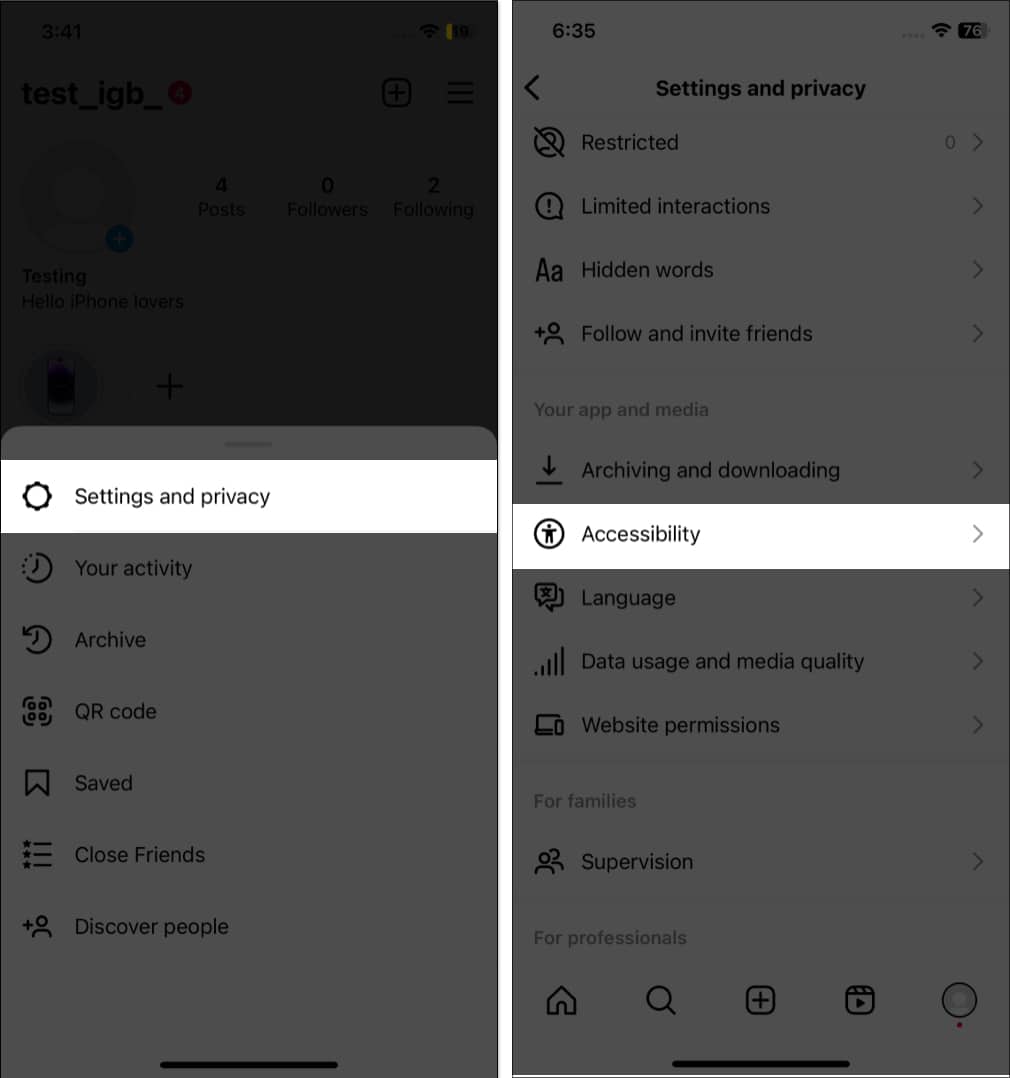 I-toggle sa Mga Caption.
I-toggle sa Mga Caption. 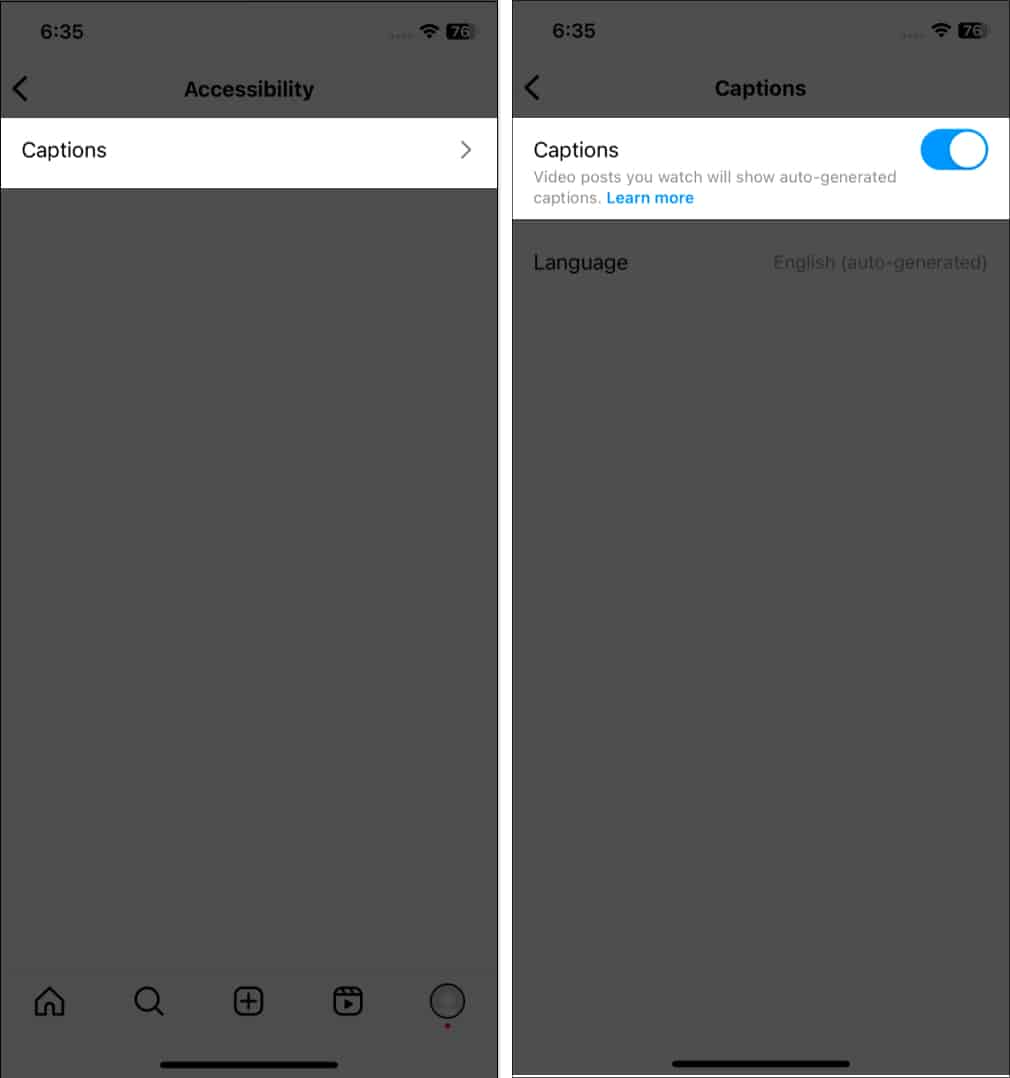
49. Baguhin ang wika ng Instagram
Sa katunayan, magiging masaya na gamitin ang iyong paboritong app sa iyong katutubong wika.
Buksan ang Mga Setting at privacy → Wika. I-tap ang Magpatuloy.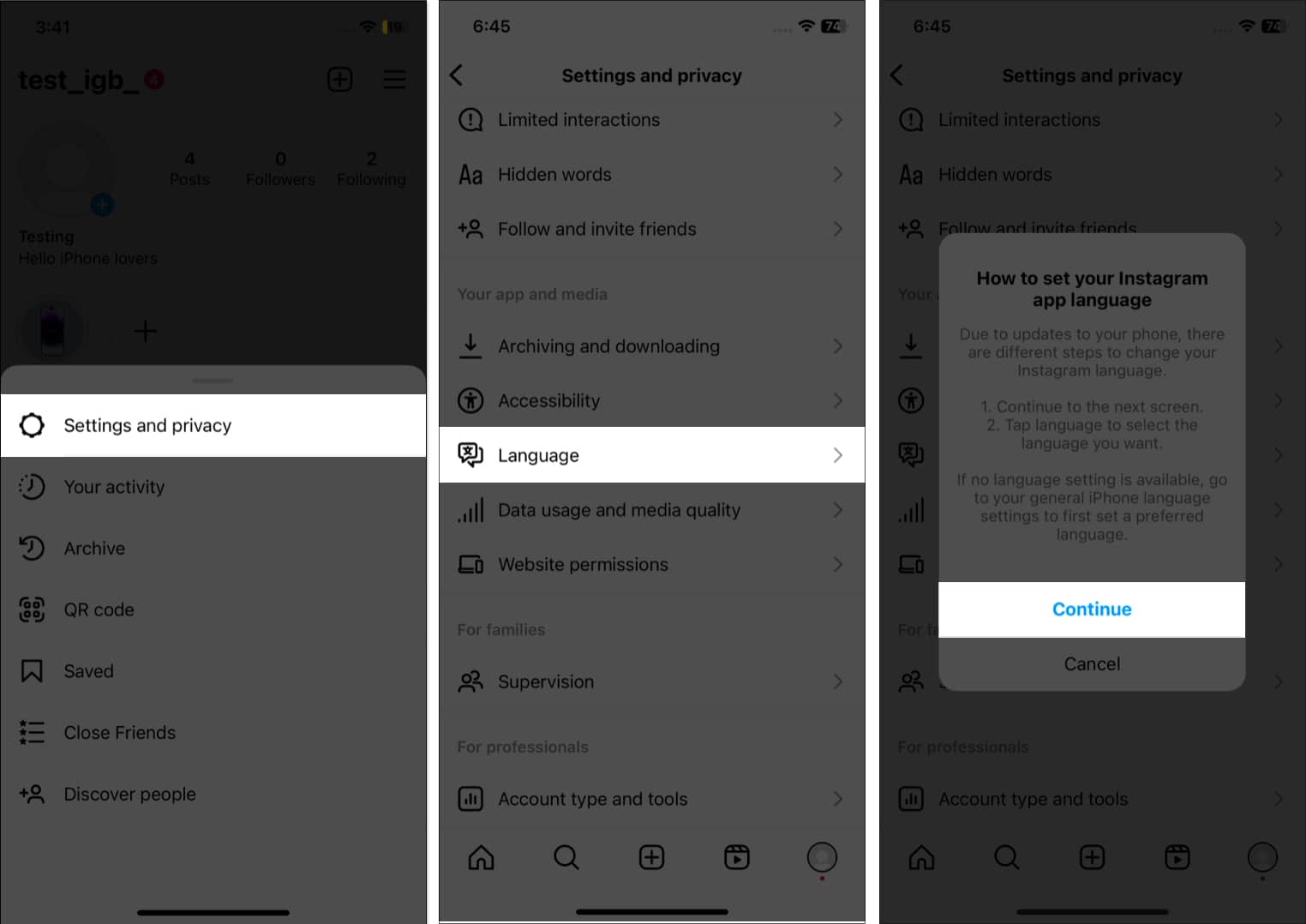 Ire-redirect ka nito sa iyong mga setting ng iPhone. I-tap ang Wika. Piliin ang iyong ginustong wika.
Ire-redirect ka nito sa iyong mga setting ng iPhone. I-tap ang Wika. Piliin ang iyong ginustong wika.
50. Suriin ang access ng mga app at website sa iyong account
Minsan ginagamit ko ang aking Insta ID para mag-sign up para sa mga app at website para makatipid ng oras. Kaya, kapag hindi ko matandaan ang mga kredensyal, tinitingnan ko ang pag-access sa Instagram app. Gayundin, hindi ligtas ang pagbibigay ng mga detalye ng account ng access sa mga malilim na website. Kaya, kung nagbigay ka ng mga pahintulot sa Instagram ID sa anumang app o website, suriin at alisin iyon.
Mag-navigate sa Mga Setting at privacy → Mga pahintulot sa website → Mga app at website. Dito makikita mo ang mga listahan ng apps na may aktibong awtorisasyon. 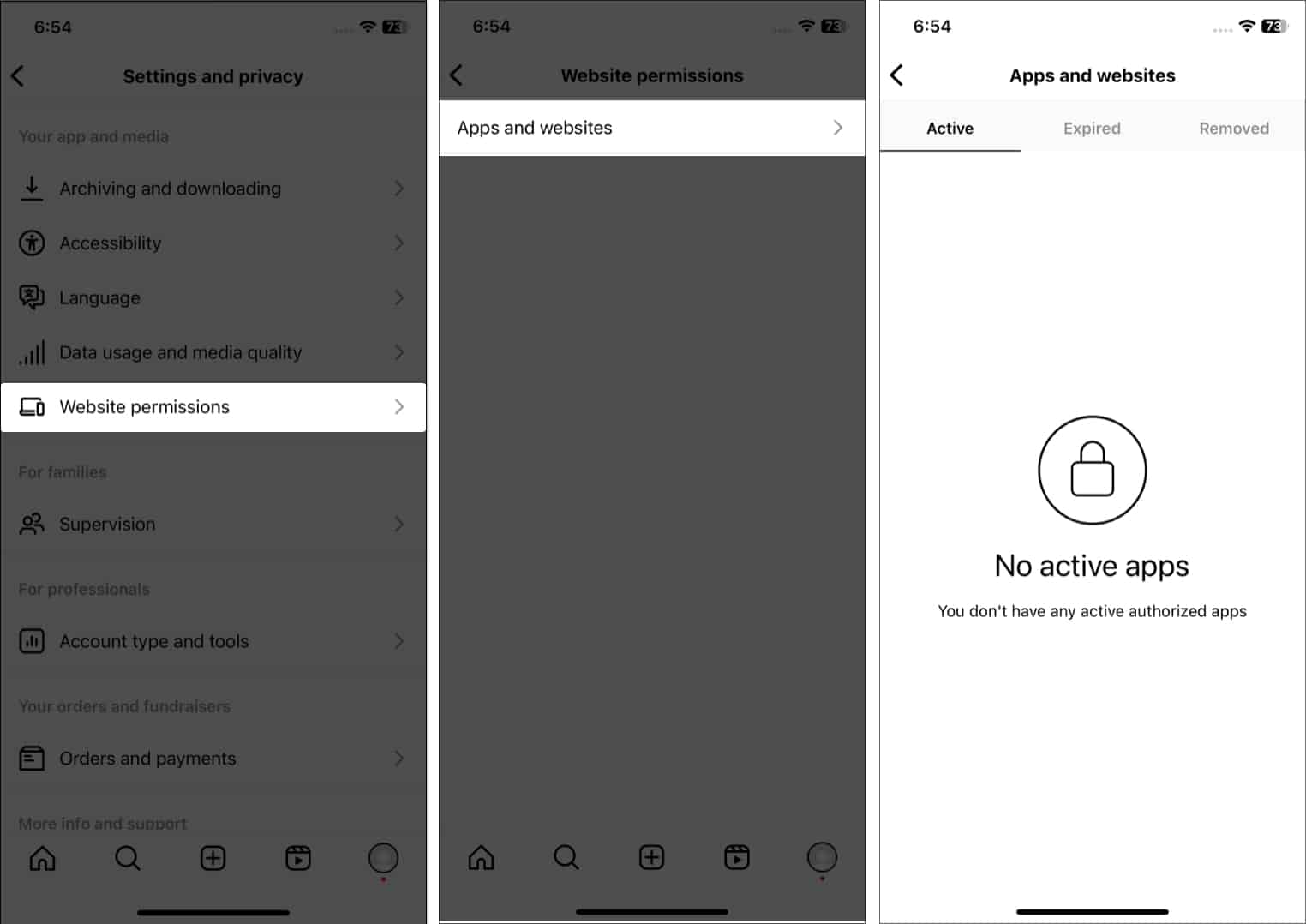
Maaari mo ring tingnan ang mga app at website kung saan nag-expire ang pagpapatotoo, o inalis mo ang access.
51. Suriin ang mga invoice ng iyong mga order at pagbabayad
Gumawa ng buzz ang mga post na nabibili sa Instagram kamakailan. Gusto kong bumili ng mga magagarang produkto mula sa Insta, at narito kung paano ko sinusubaybayan.
Mag-navigate sa Mga Setting at privacy. I-tap ang Mga order at pagbabayad. 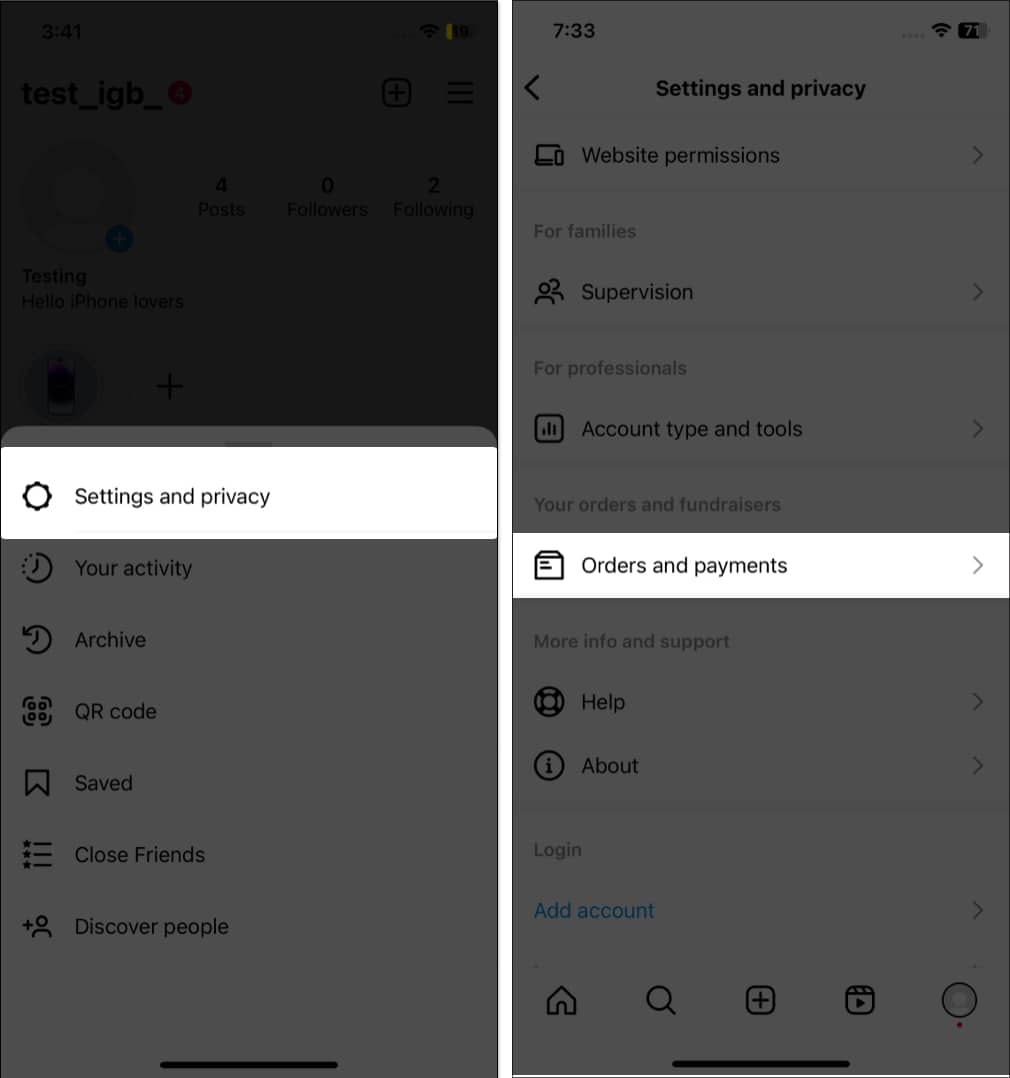
52. Ibahagi nang mabilis ang iyong Insta ID
Gusto mo bang maibahagi ng hack ang iyong Insta account nang hindi tina-type ang iyong ID? Sundin ang mga hakbang sa ibaba:
I-tap ang icon ng hamburger. Piliin ang QR code. Ngayon ipakita ang code sa iyong kaibigan. 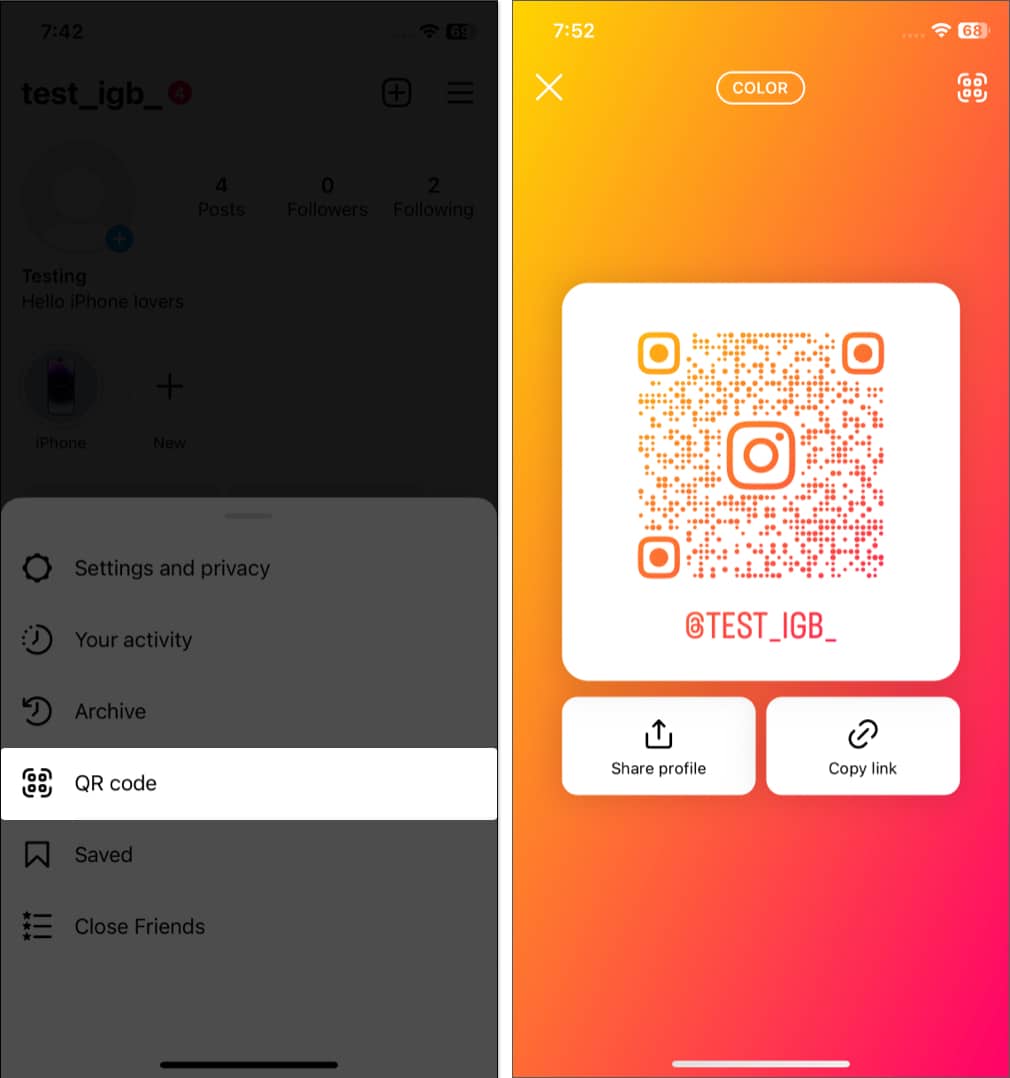
Maaari mo ring piliin ang Ibahagi ang profile o Kopyahin ang link upang ibahagi ang iyong Insta ID. Bilang karagdagan, maaari ka ring lumikha ng mga QR code para sa iyong mga post.
Buksan ang post at i-tap ang icon na may tatlong tuldok. Piliin ang QR code. I-tap ang I-save sa Camera Roll. 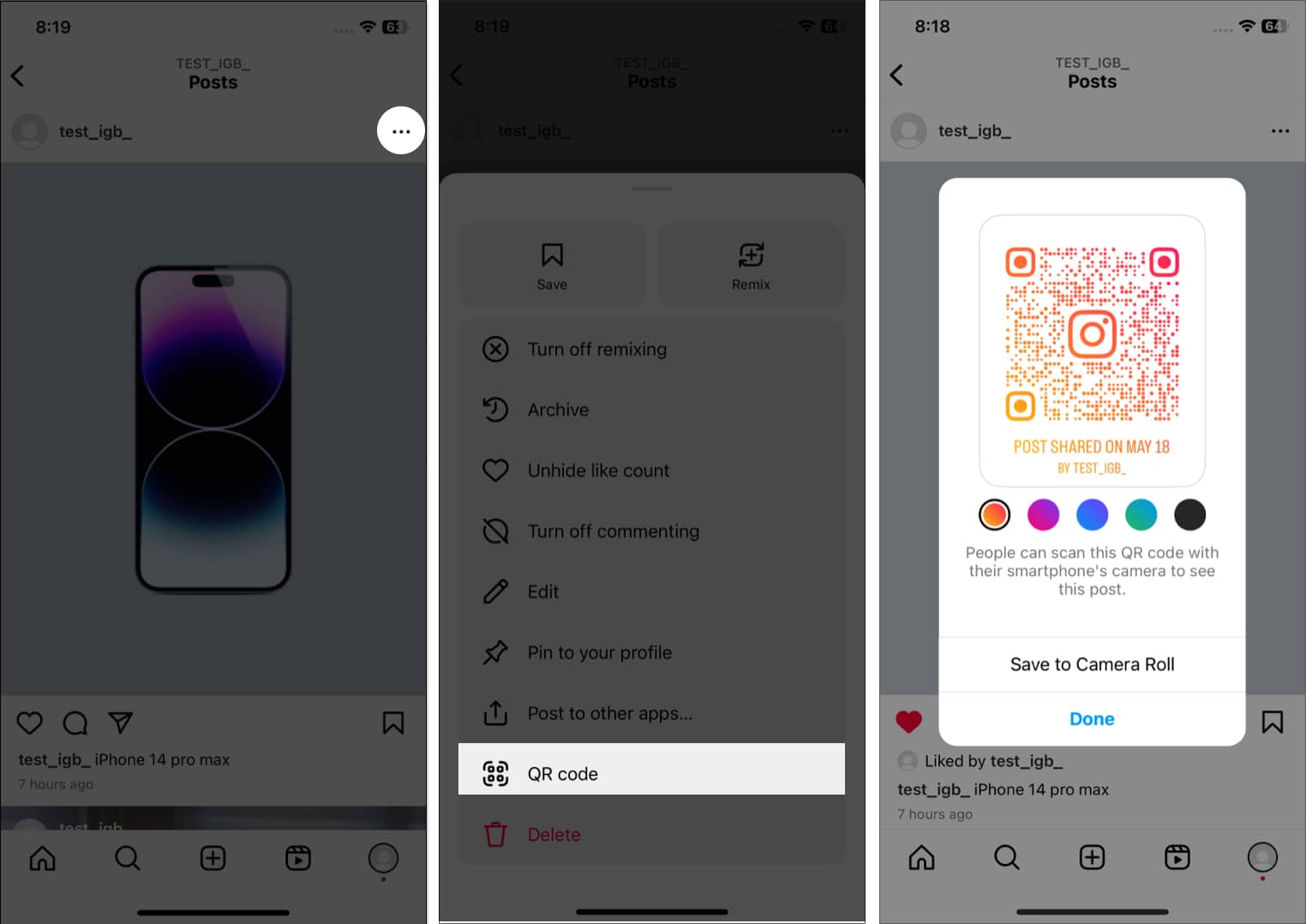
53. Magpa-verify sa Instagram
Ang verification badge ay tanda ng pagiging mapagkakatiwalaan na tumutulong sa mga tagasubaybay na kumonekta sa iyo. Ngunit paano ito makukuha? Ang mga propesyonal na account lamang ang karapat-dapat para dito.
Buksan ang Mga Setting at privacy → Mga tool at kontrol ng Creator. Tap Request verification. Fill out the form and tap Submit. 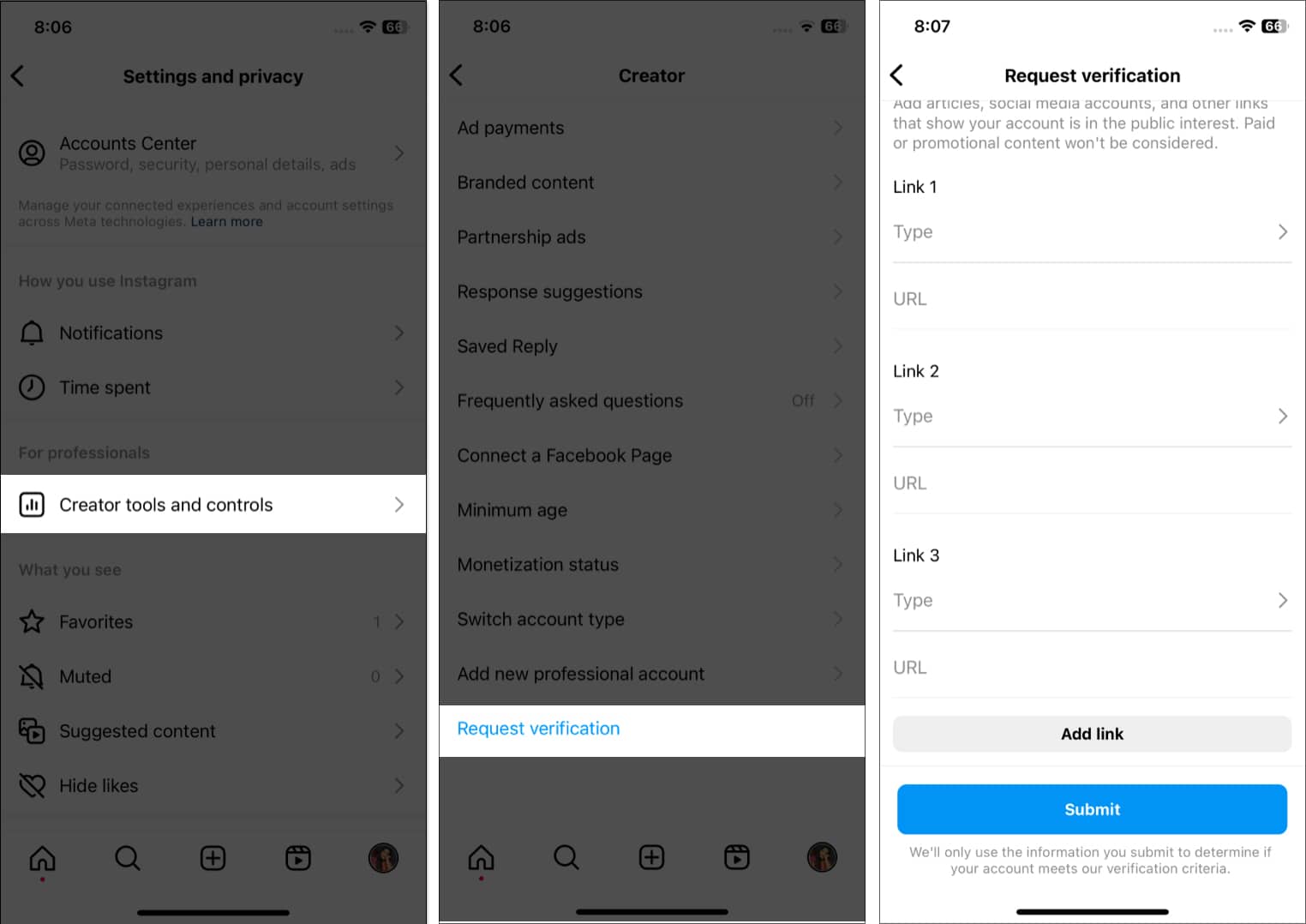
Rock on, Instagram stars!
I hope this extensive guide provided you with useful pointers. But that’s not all! There are many more tips and tricks to use Instagram on iPhone on our website. If you are getting started with Instagram Reels, Avatar, or Instagram Notes, we have guides on that as well. So, you may explore those and find answers to your Instagram problems.
Explore more…
Author Profile
Ava is an enthusiastic consumer tech writer coming from a technical background. She loves to explore and research new Apple products & accessories and help readers easily decode the tech. Along with studying, her weekend plan includes binge-watching anime.
